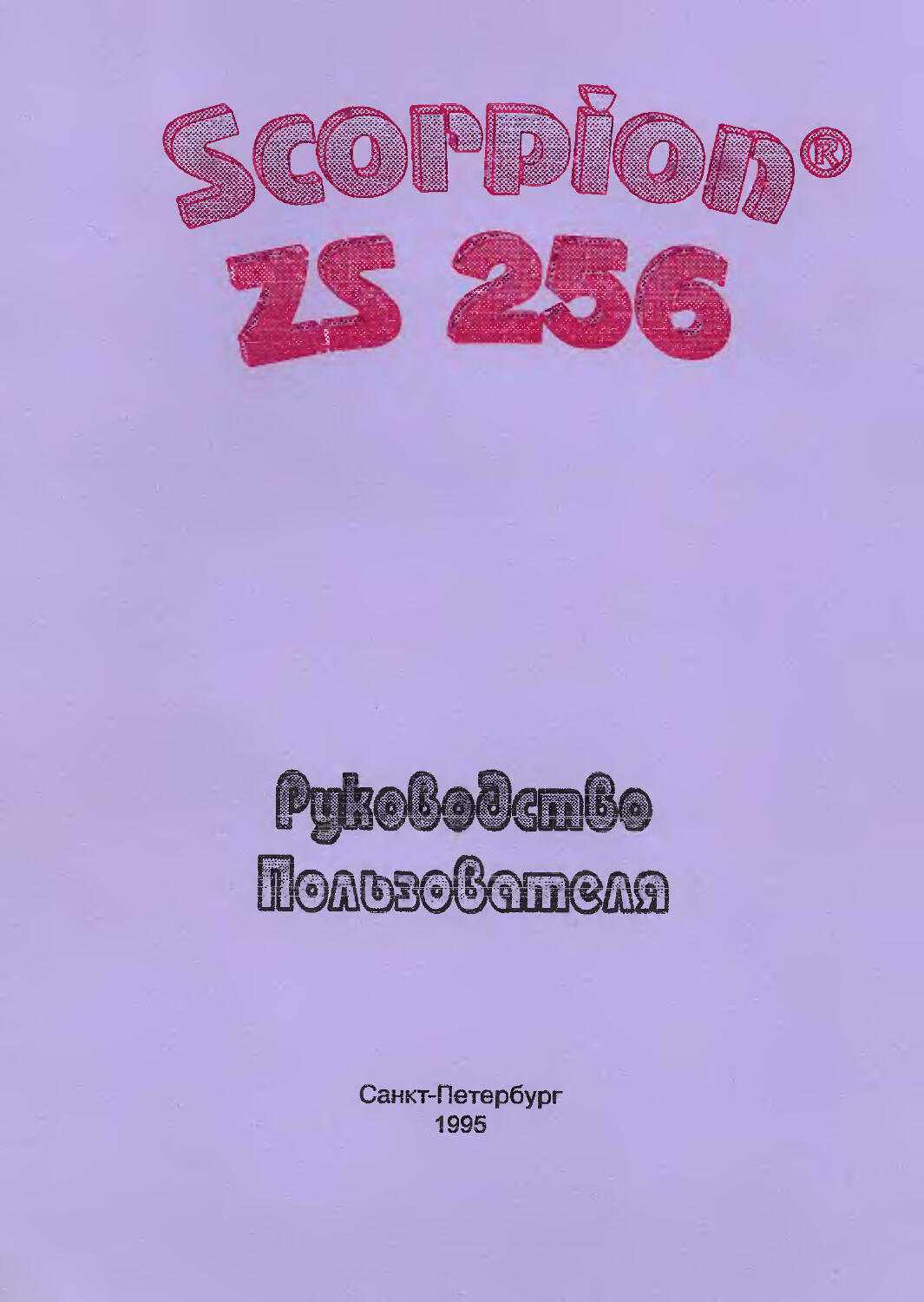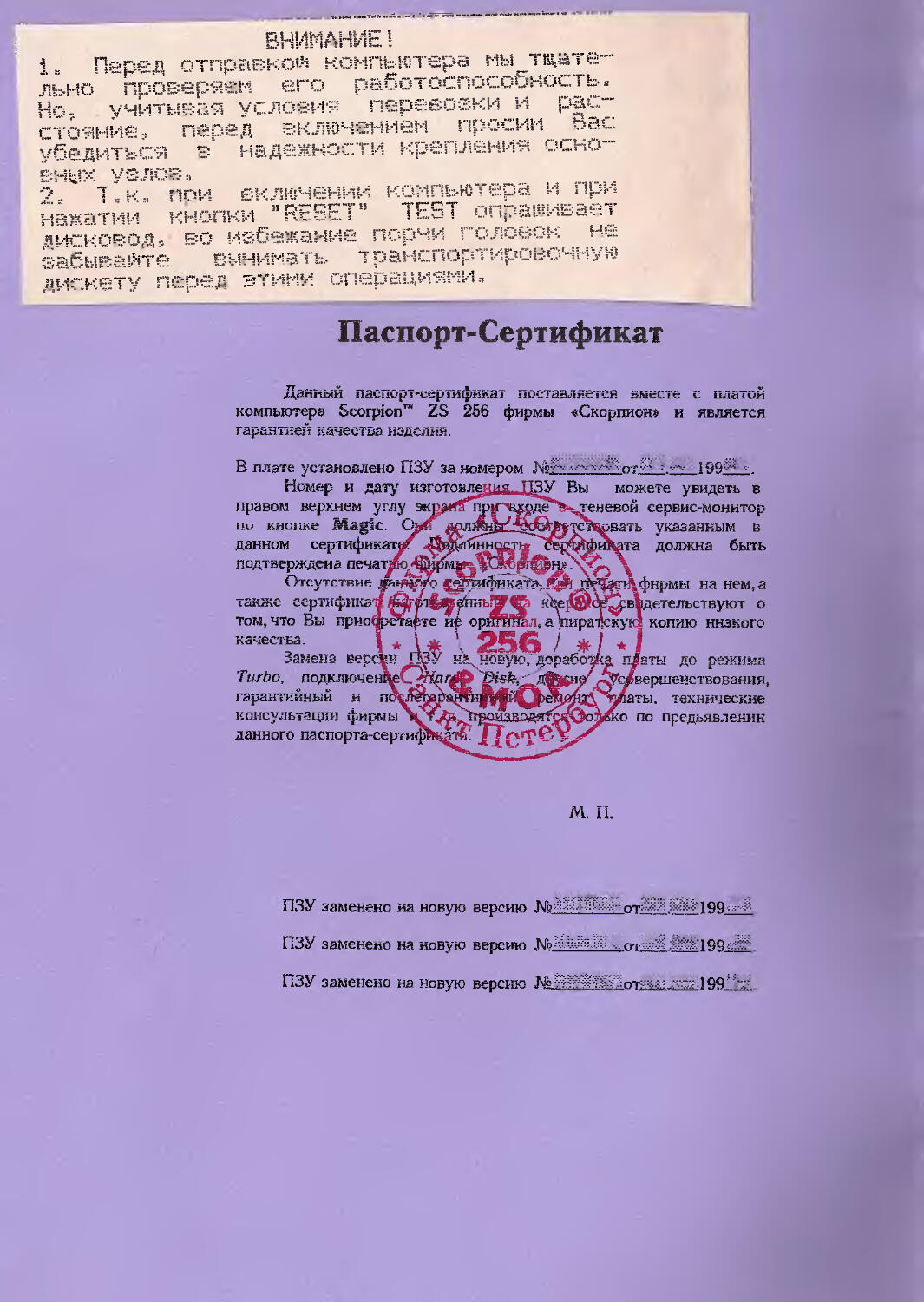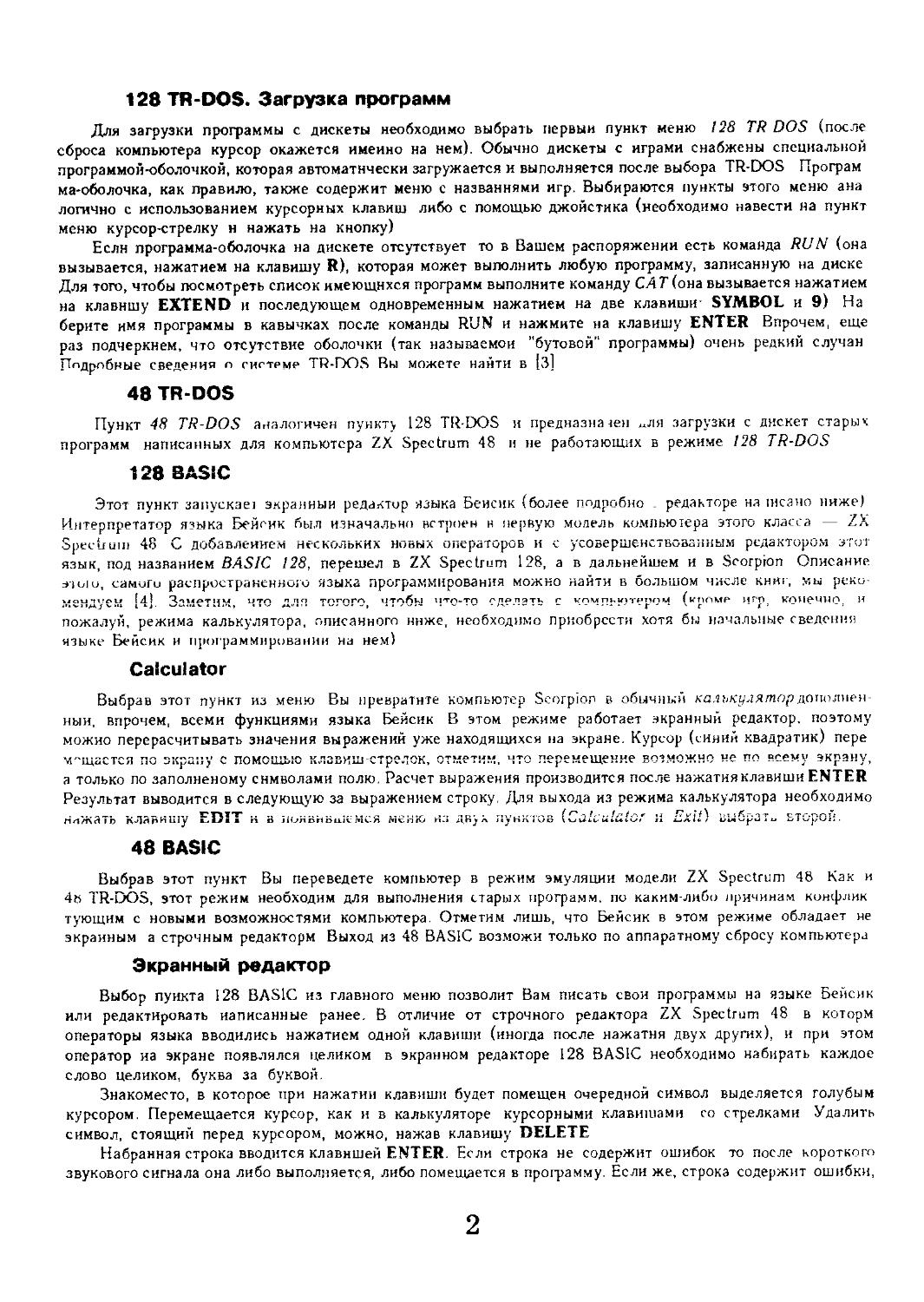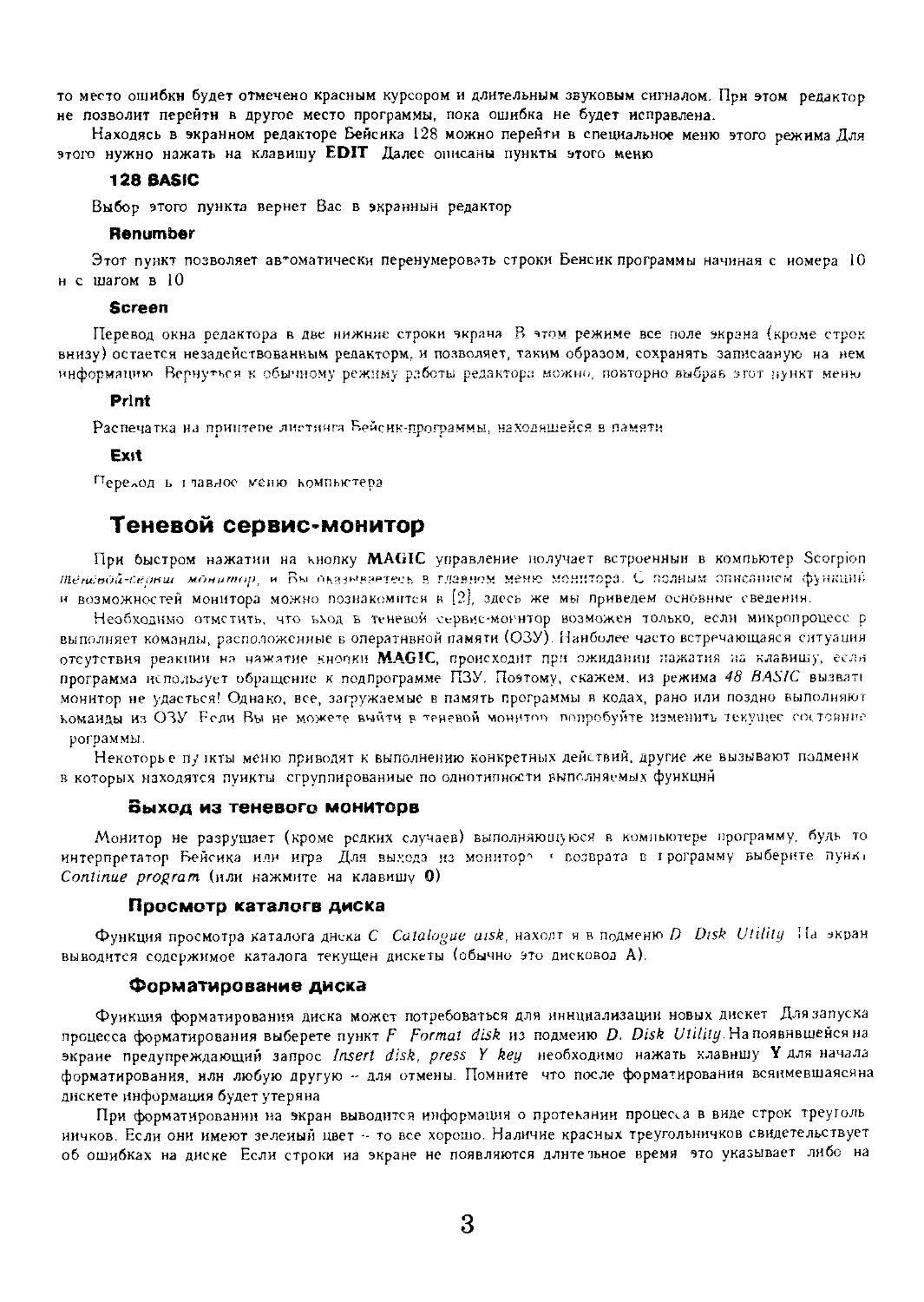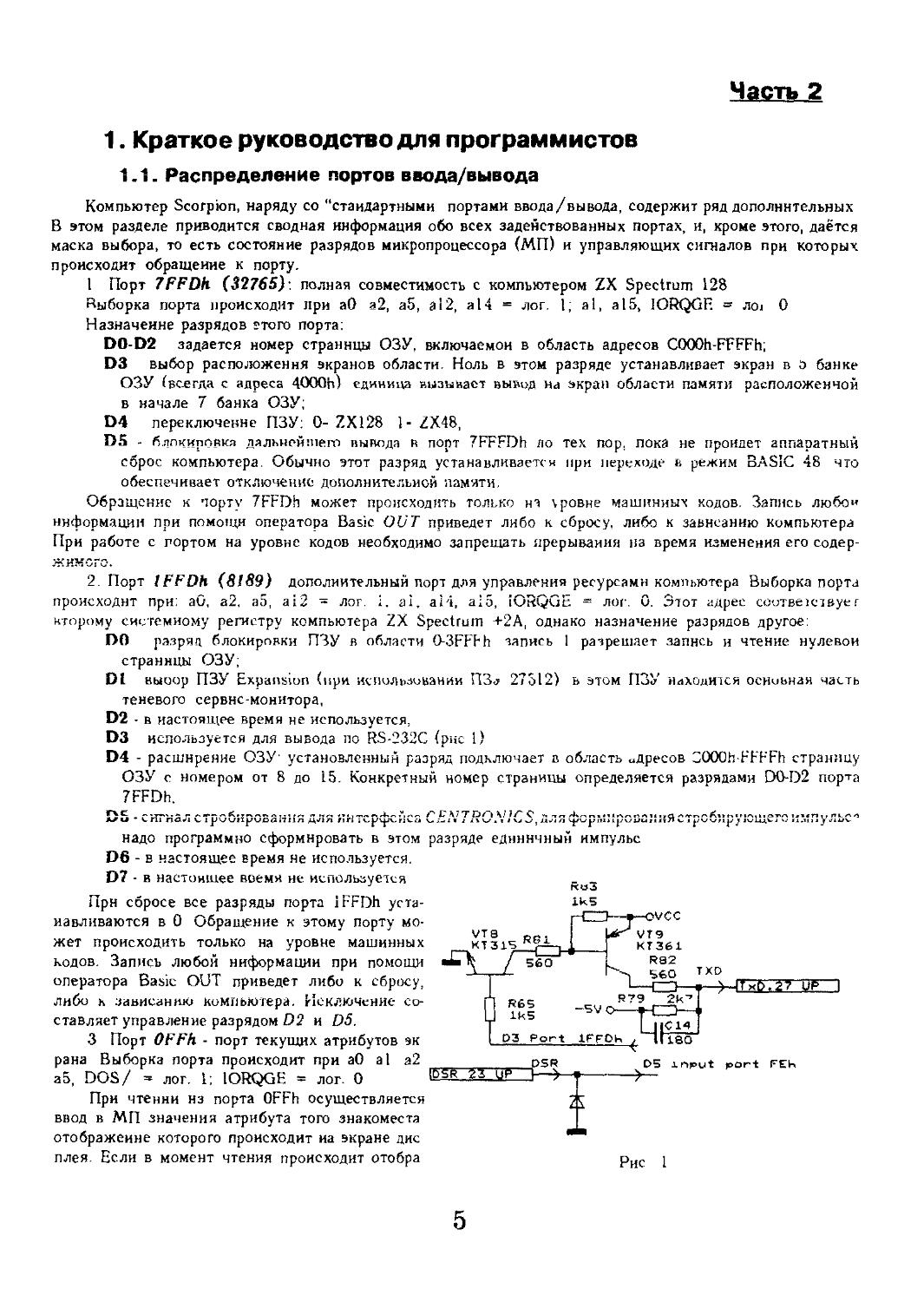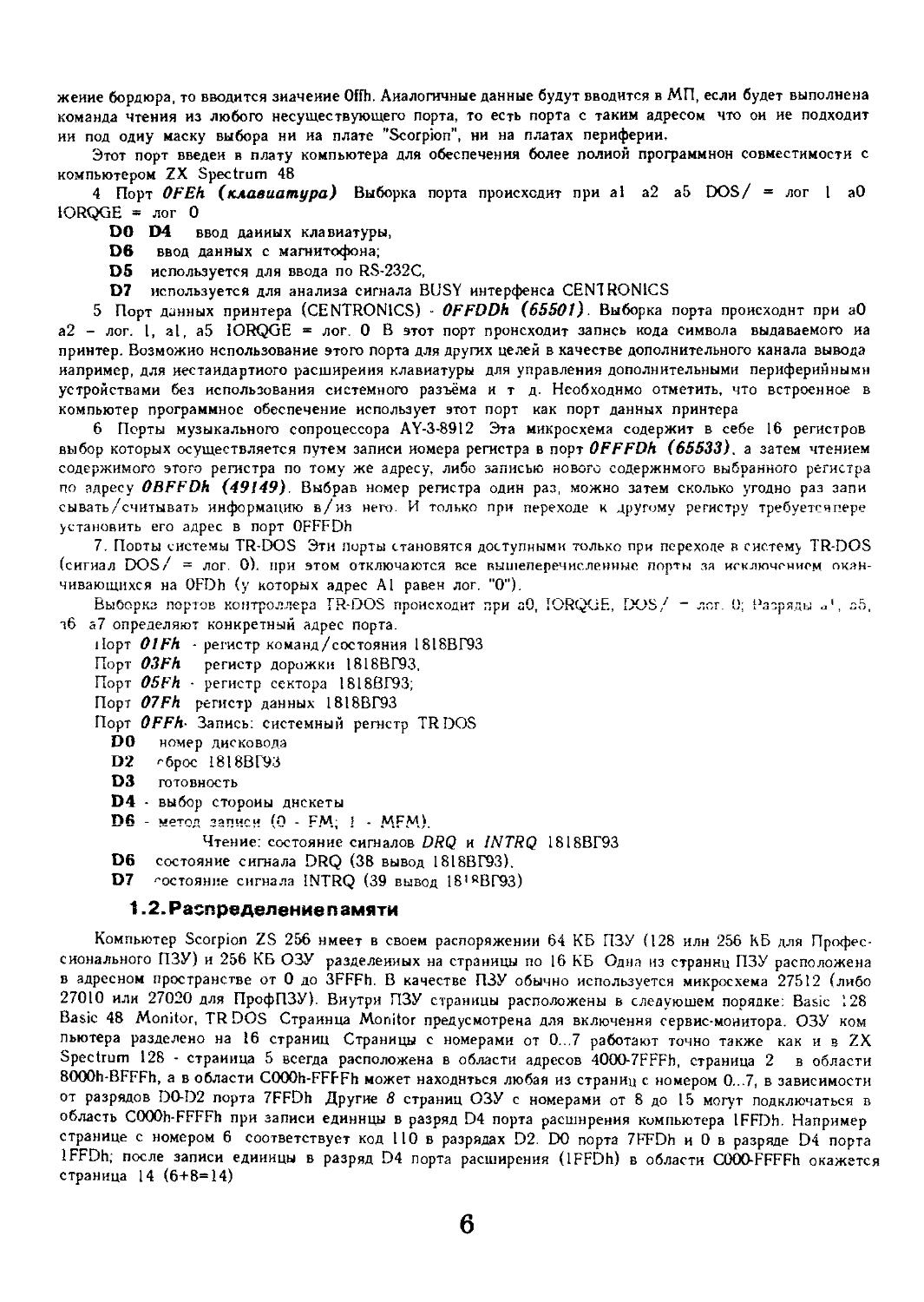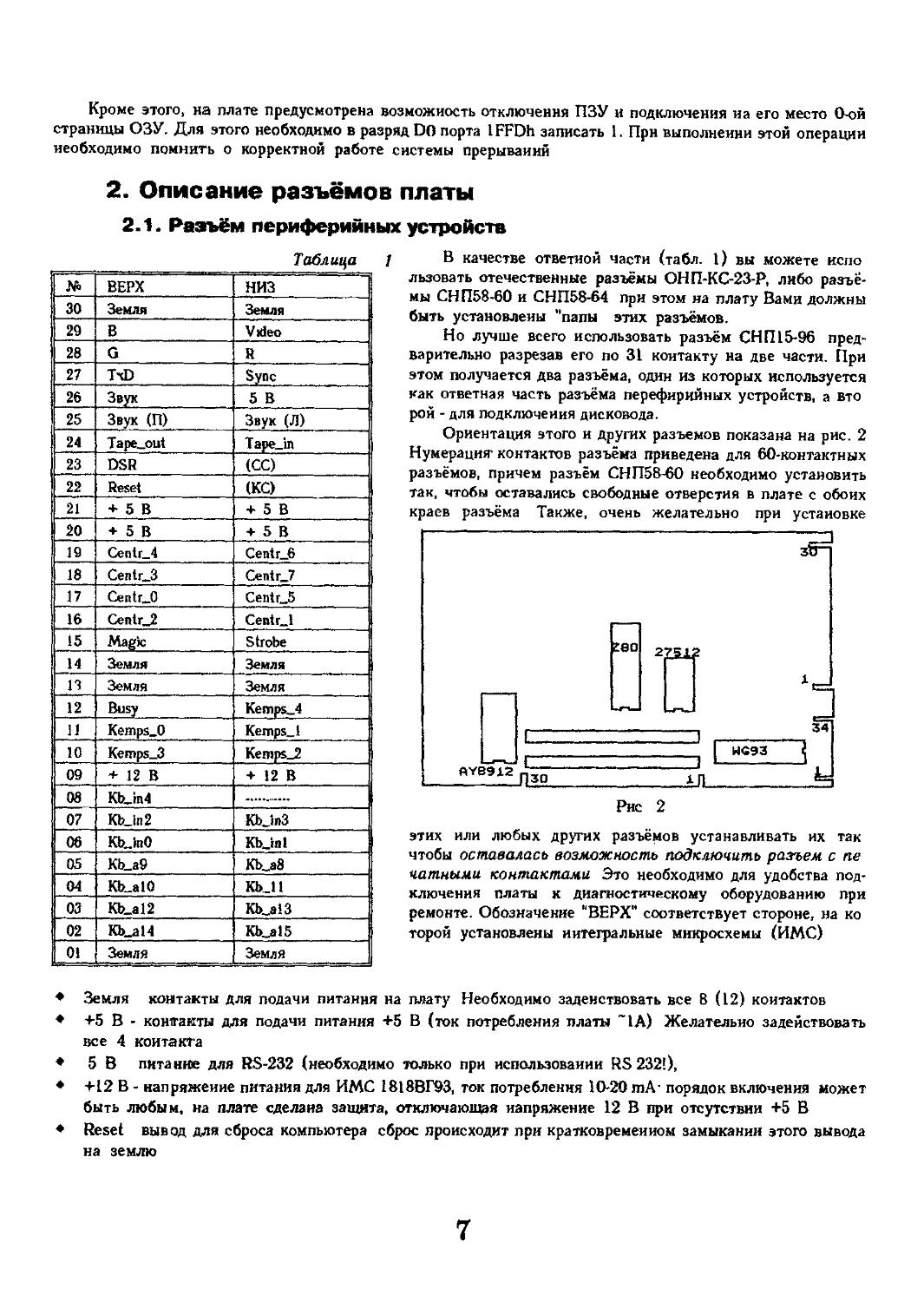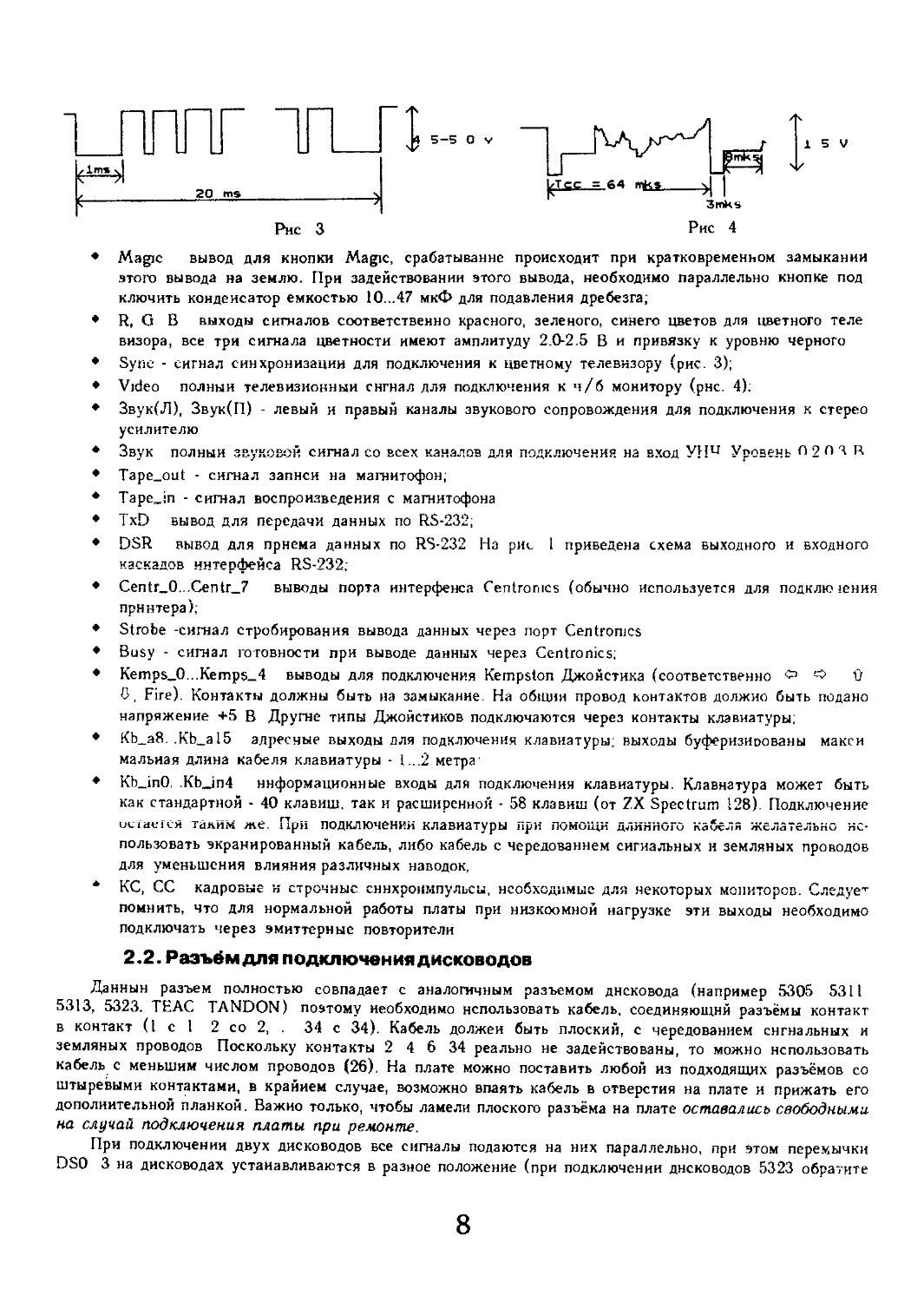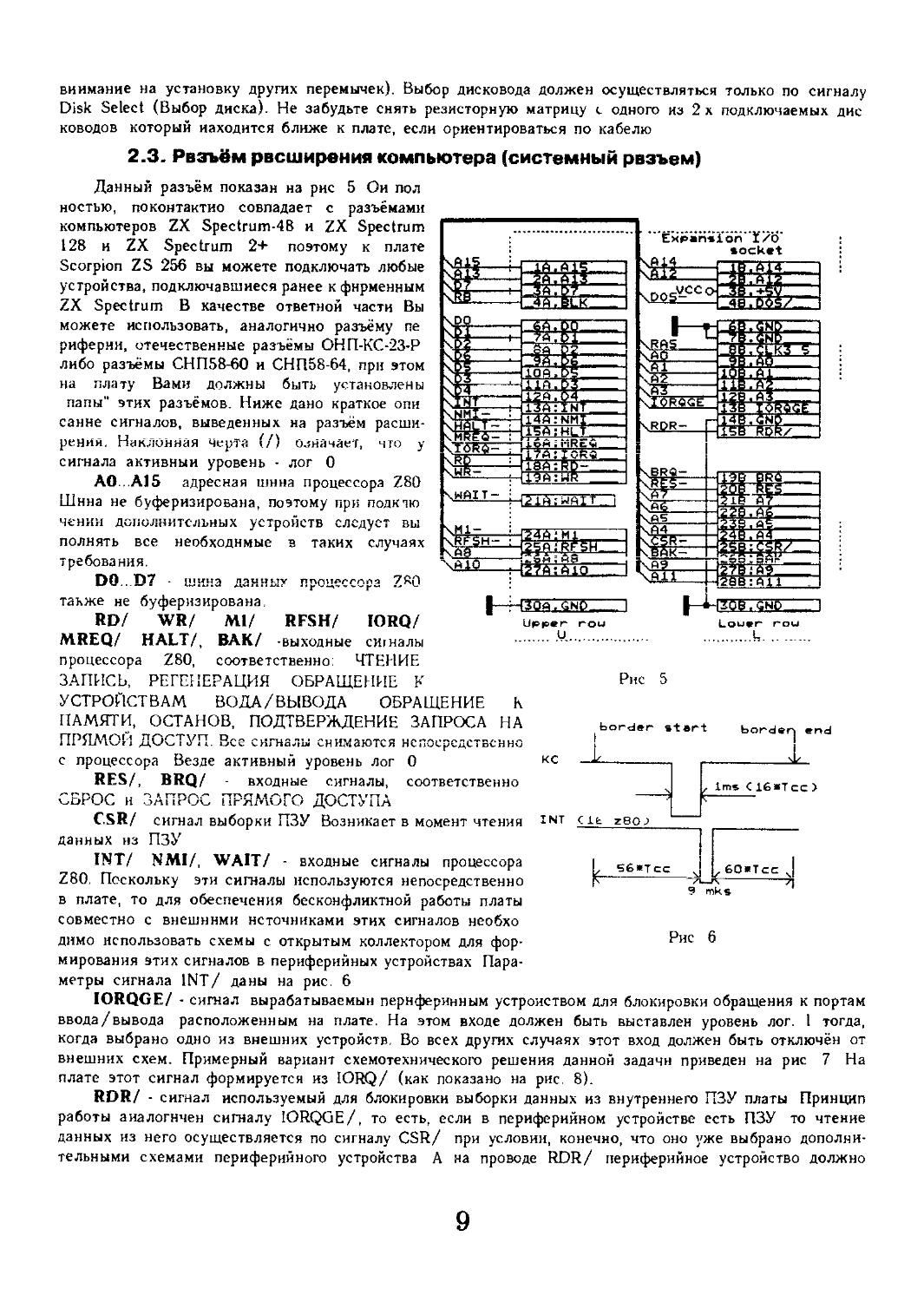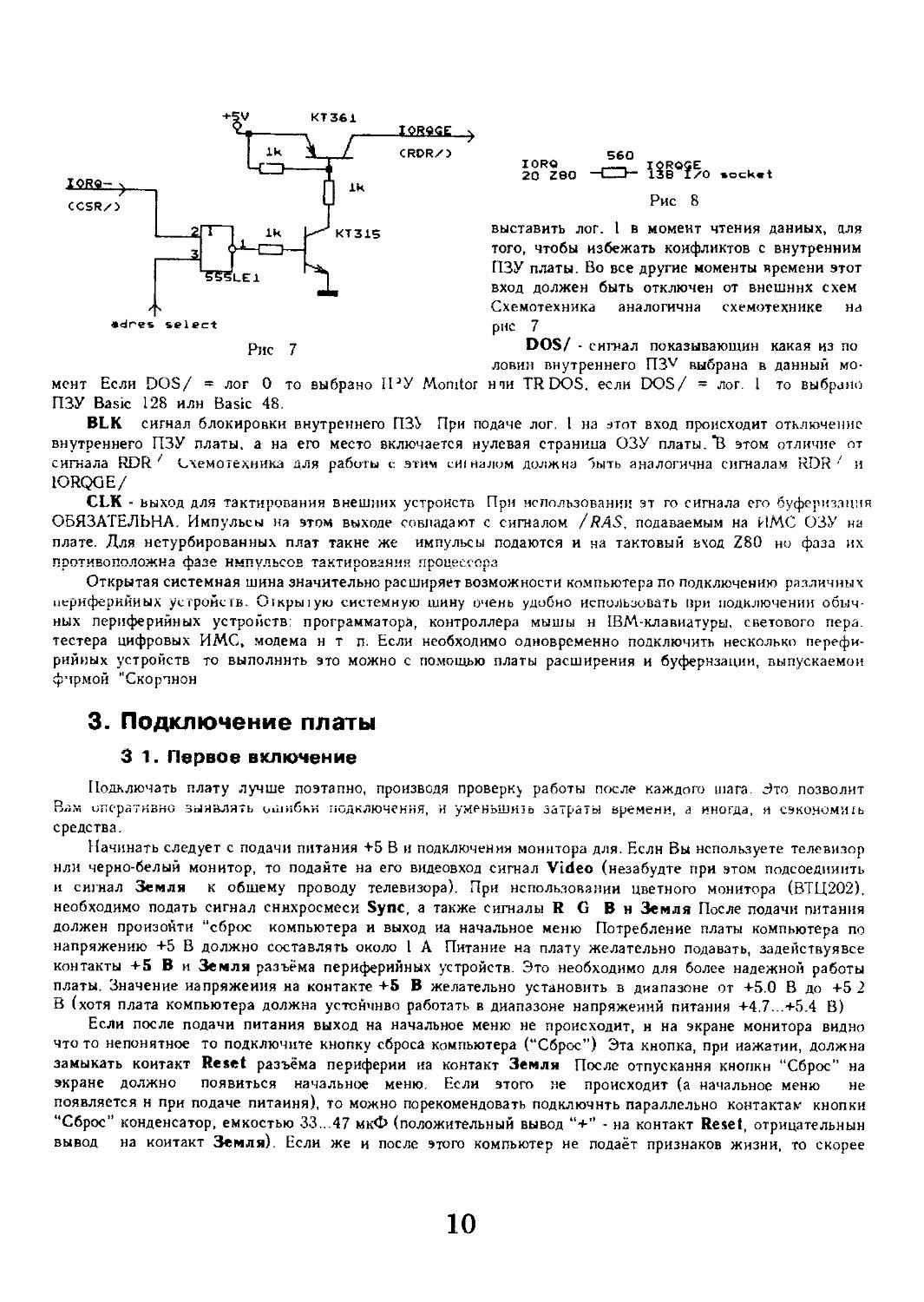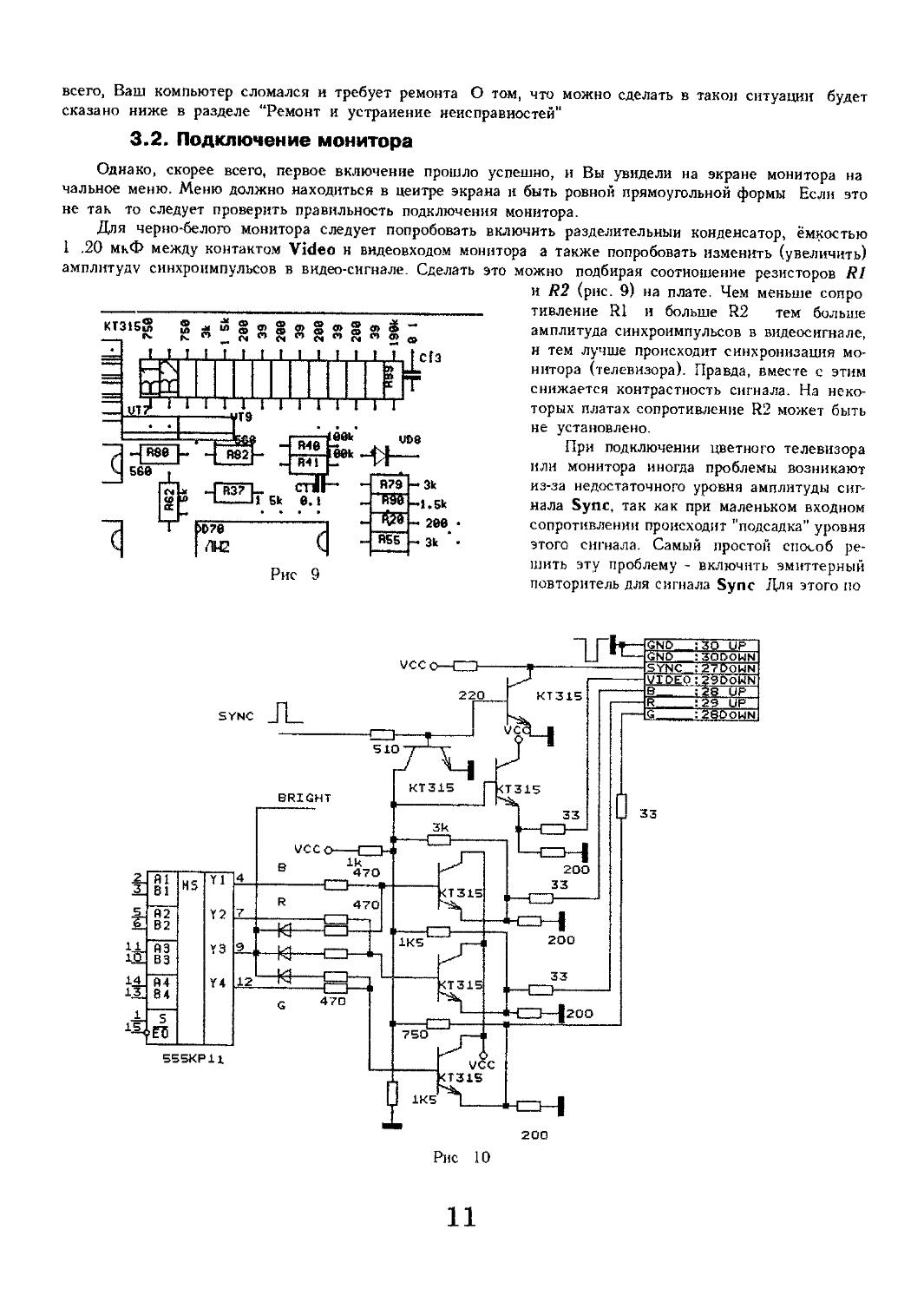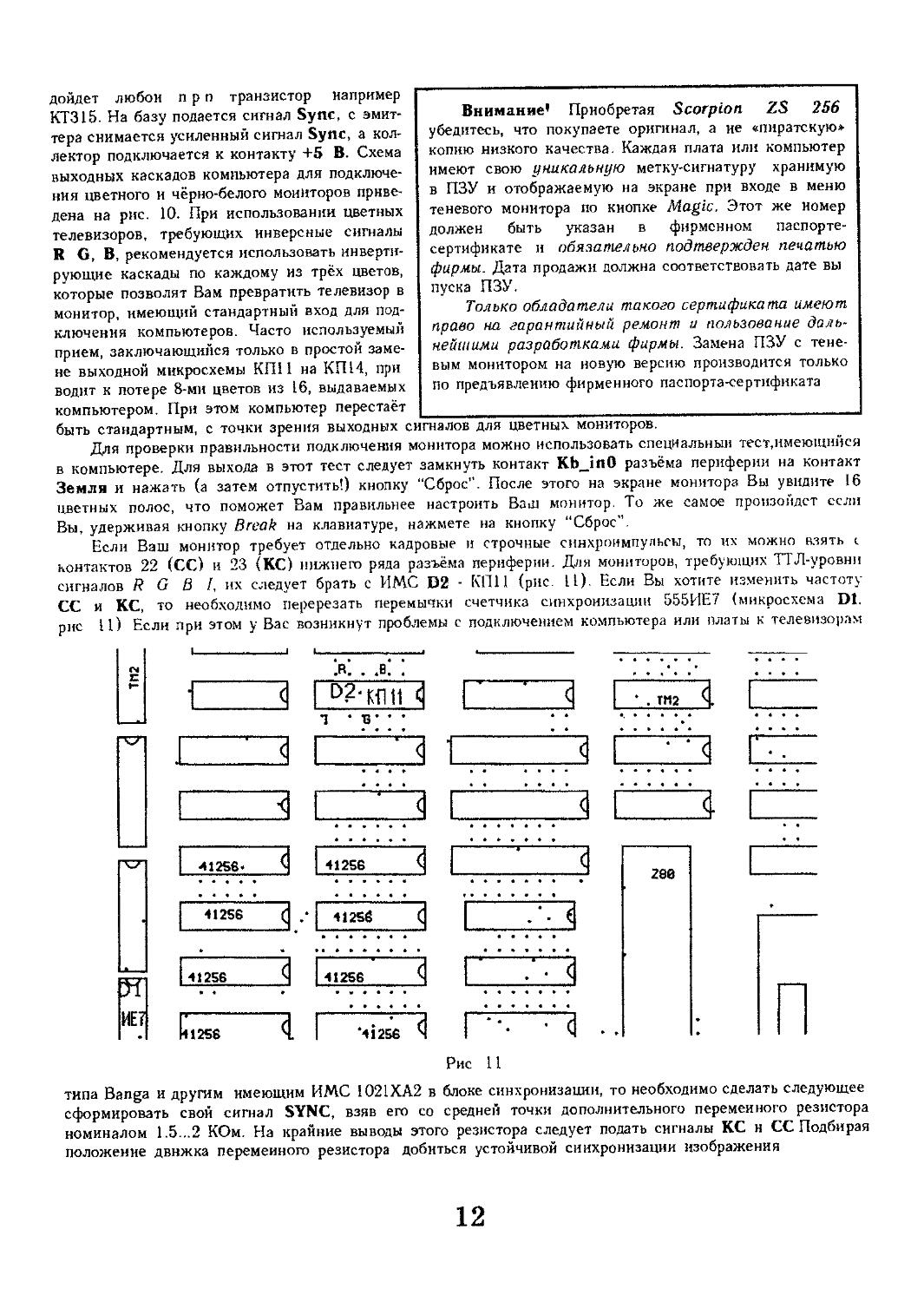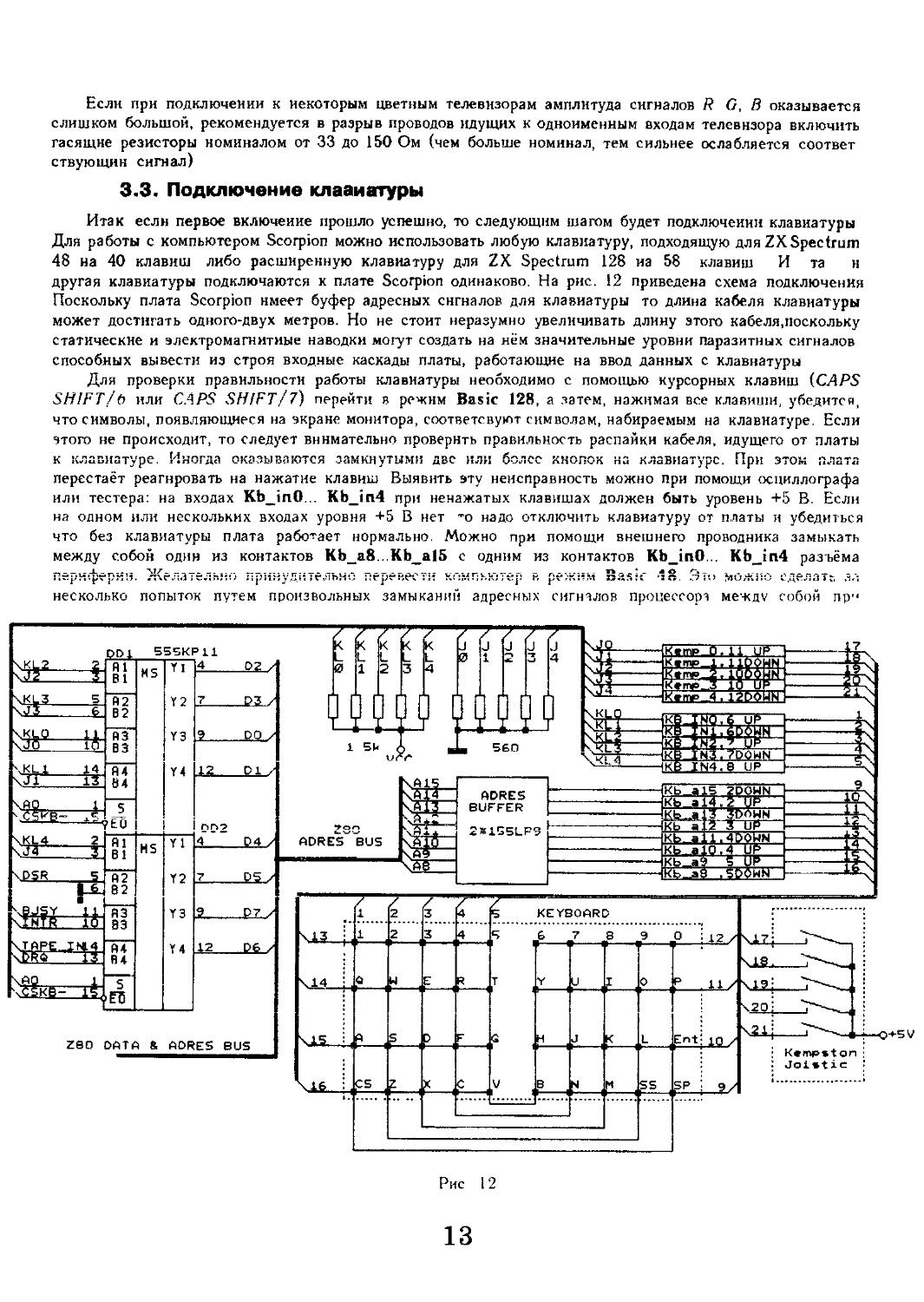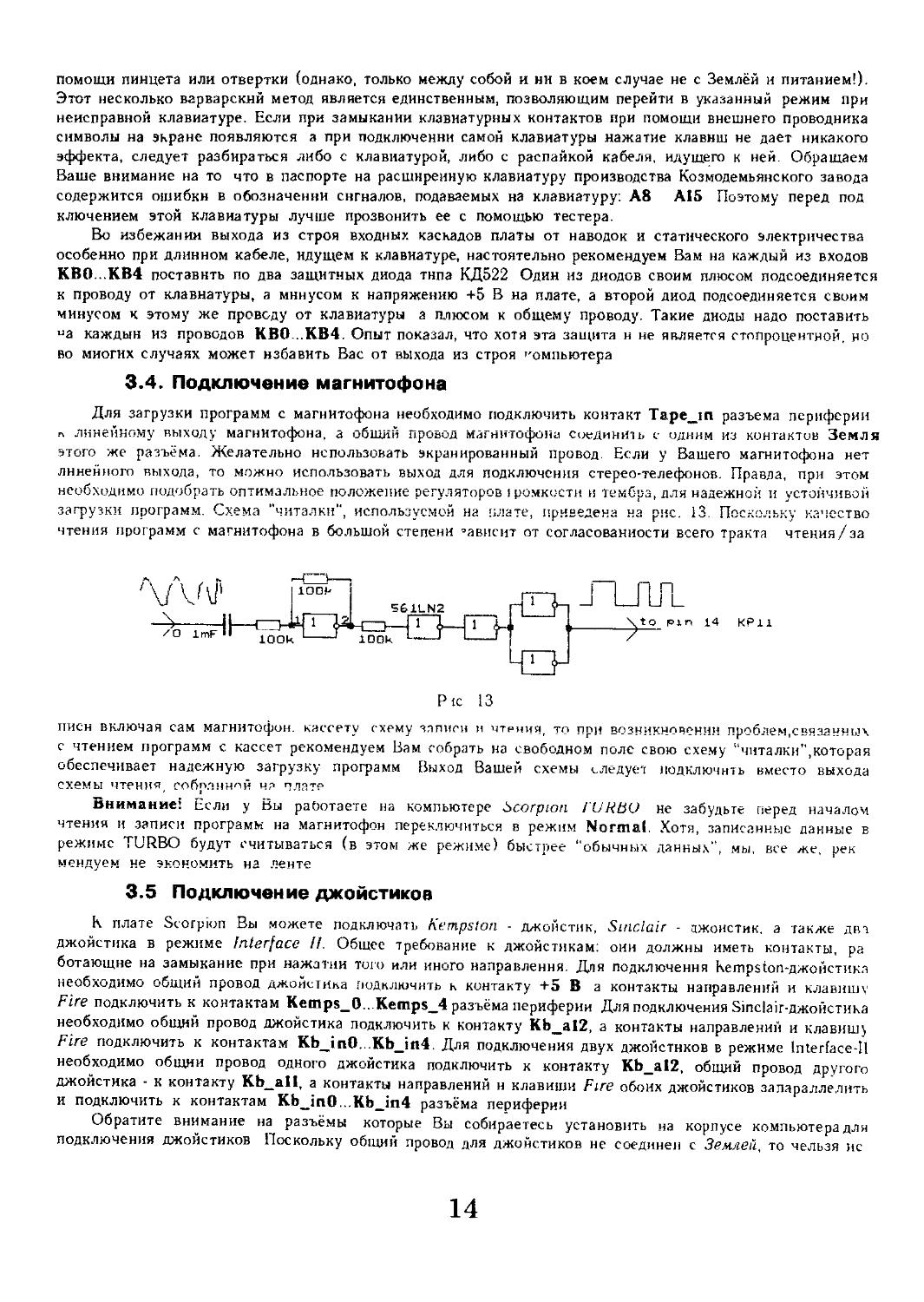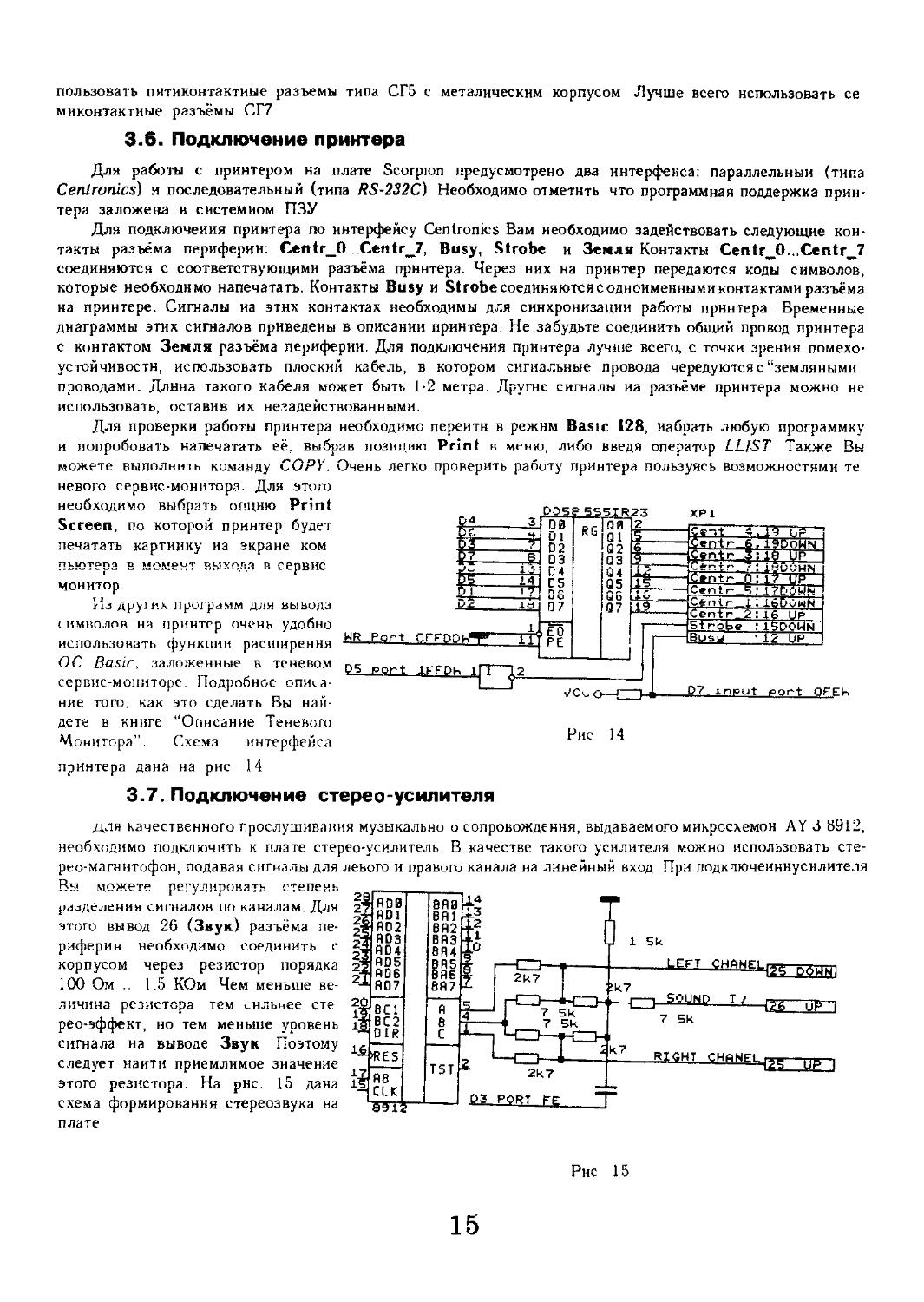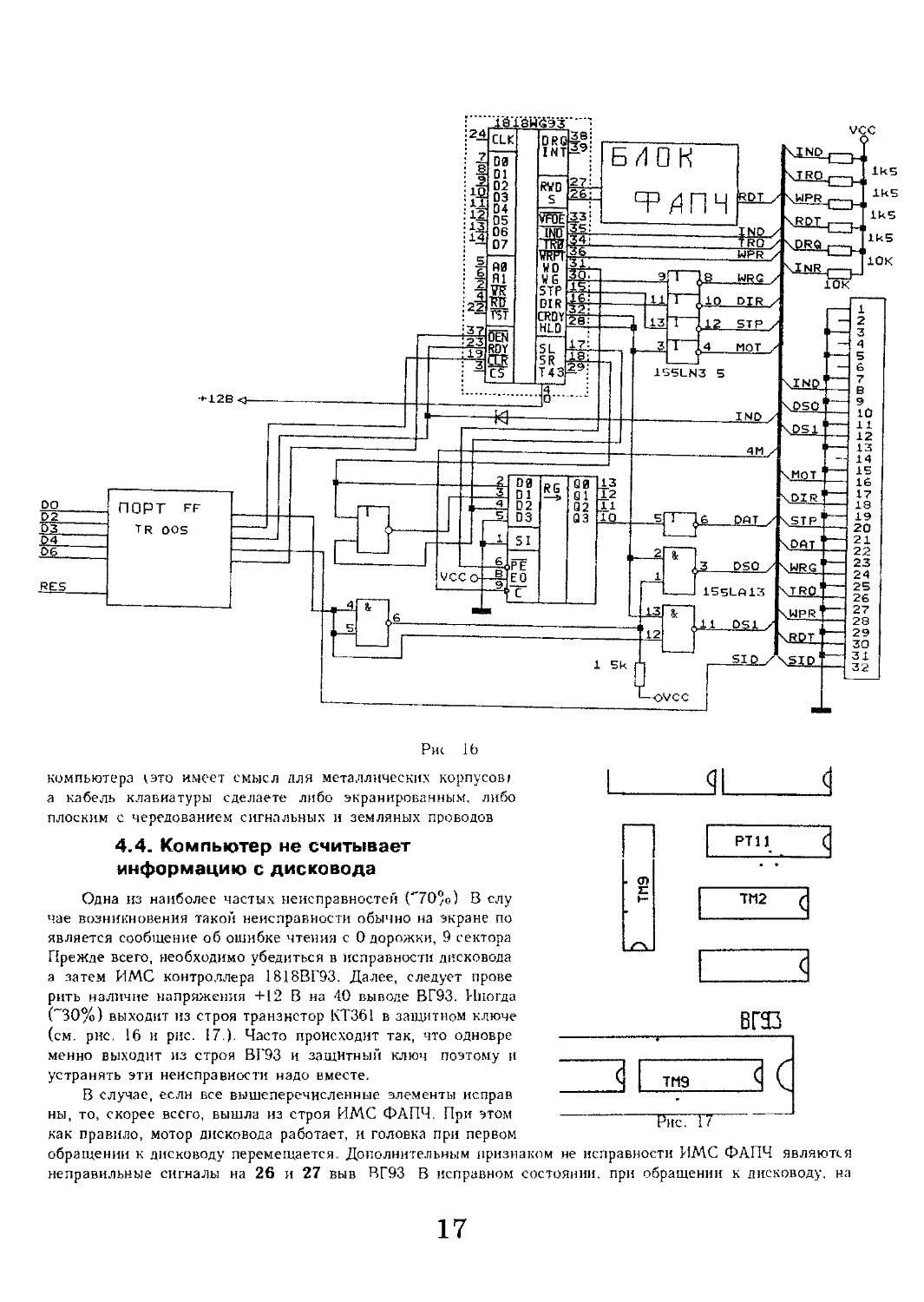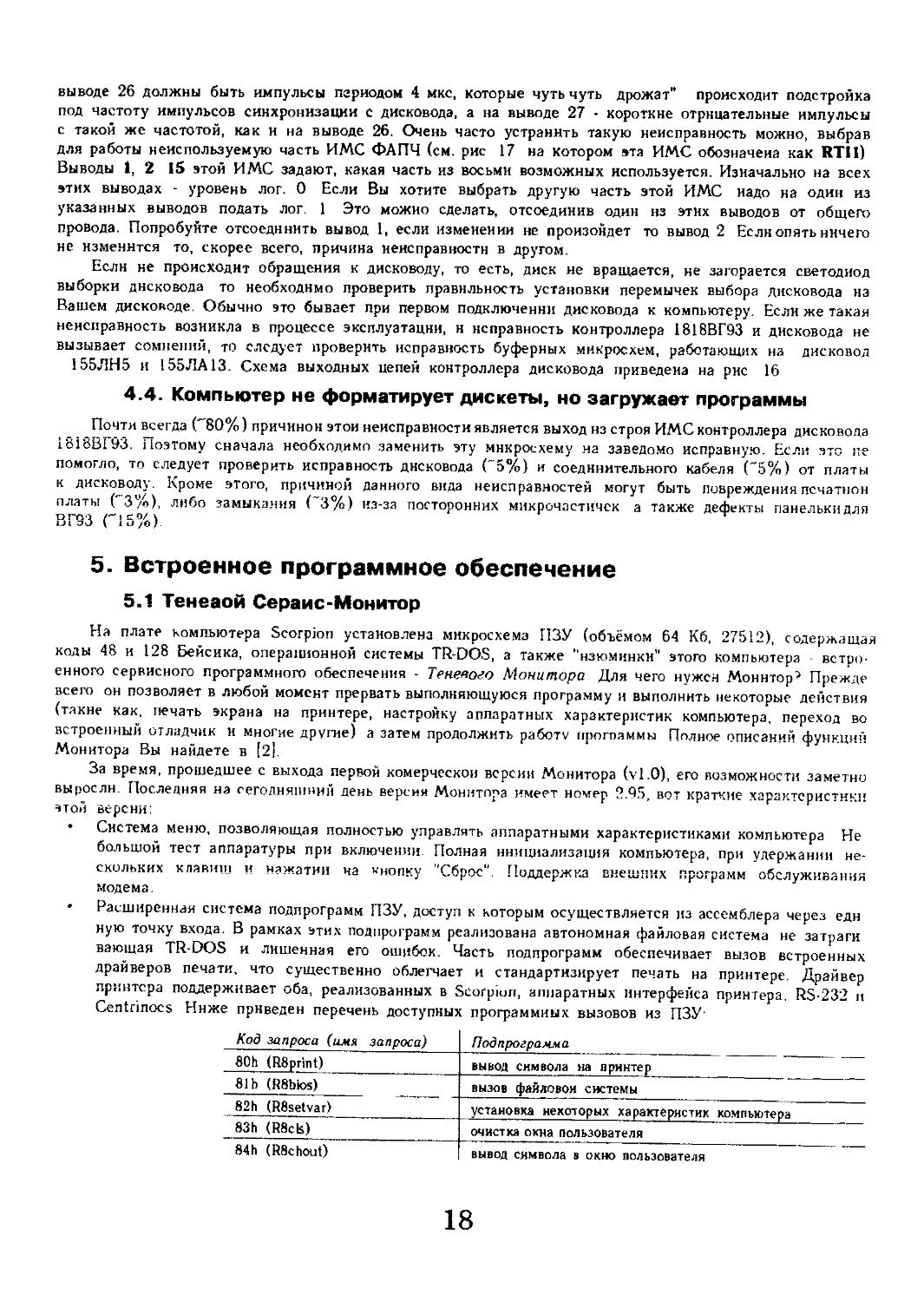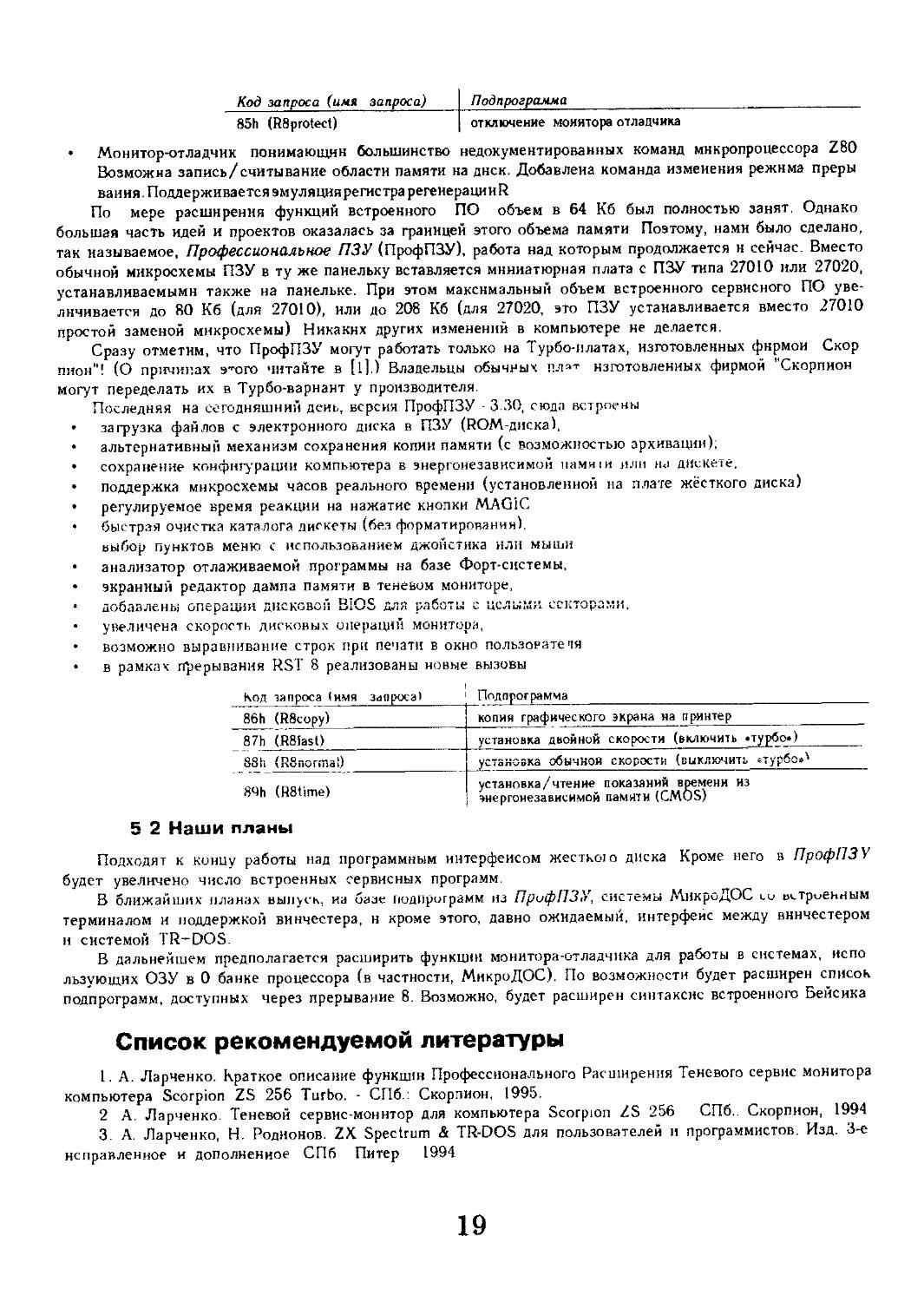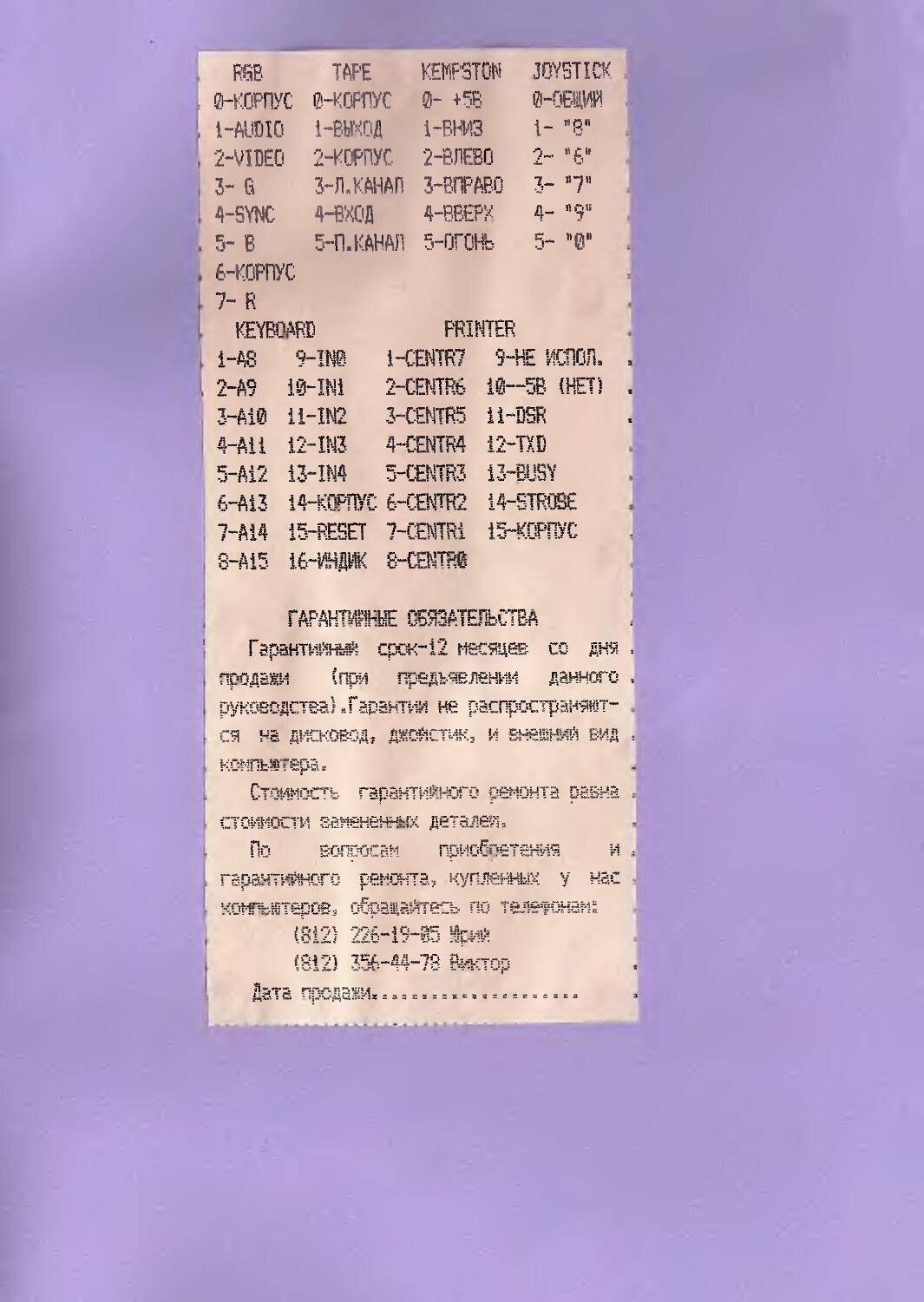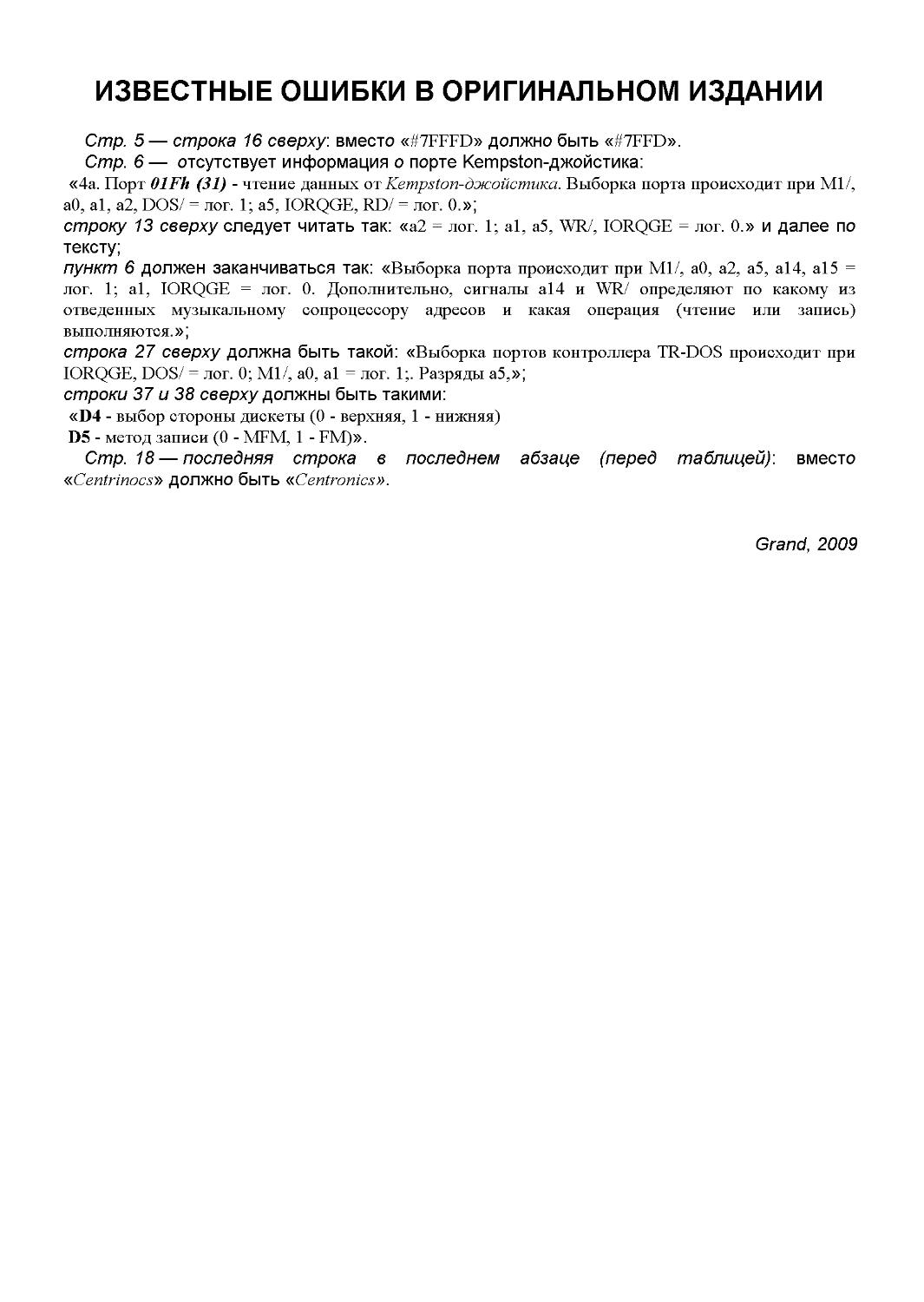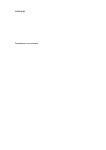Теги: компьютер
Год: 1995
Текст
Введение
Данное Руководство содержит основные сведения для правильной эксплуатации платы или компьютера
Scorpion, а также необходимые материалы по подключению платы к монитору или телевизору, магни-
магнитофону, дисководу, усилителю низкой частоты.
Часть 1
Назначение
Компьютер Scorpion, полностью совместим и по ряду параметров превосходит домашний бытовой
компьютер ZX Spectrum 128. Он обеспечен высококачественным собственным программным обеспечением,
и кроме этого. может выполнитъ tысячи протрамм, напнсанных для компьютеров класса Spectrum. Количество
и качество программ для Scorpion, использующих красочную графику и великолепный стерео-звук постоянно
растет.
Подчеркнем, что Scorpion является полноценым компьютером, и в отличие от наводнивших прилавки
магазинов приставок типа "Денди", предназначен не только для забавы. Интерес исключительно к ком-
пьютерным играм рано или поздно проходит, и на смену ему приходит желание "покопаться" внутри
полюбившихся программ. И только истинный компьютер сможет удовлетворить этот интерес,открывая
широкую дорогу в мир знаний.
Включение компьютера
В этом разделе содержатся начальные сведения о работе с программным обеспечением компьютера
Scorpion. Если Вы приобрели только плату Scorpion, то для ее подключения загляните в часть 2 п.З.
"Подключение платы".
После подачи питания, встроенное программное обеспечение компьютера Scorpion производит тест
аппаратуры и после секундной паузы, сопровождаемой несколькими надписями на голубом фоне, на экран
монитора выводится главное меню, которое предоставит Вам возможность выбрать желаемую функцию
простым нажатием курсорных клавиш и ENTER;
Курсор, обозначенный голубым цветом, выделяет пункт меню, который будет выбран при нажатии
на ENTER. Используя клавиши ^ и на клавиатуре, Вы можете переместить курсор на другой пункт.
128 TR-DOS. Загрузка программ
Для загрузки программы с дискеты необходимо выбрать первый пункт меню: 128 TR-DOS (после
сброса компьютера курсор окажется именно на нем). Обычно дискеты с играми снабжены специальной
программой-оболочкой, которая автоматически загружается и выполняется после выбора TR-DOS. Програм-
Программа-оболочка, как правило, также содержит меню с названиями игр. Выбираются пункты этого меню ана-
аналогично с использованием курсорных клавиш, либо с помощью джойстика (необходимо навести на пункт
меню курсор-стрелку и нажать на кнопку).
Если программа-оболочка на дискете отсутствует, то в Вашем распоряжении есть команда RUN (она
вызывается, нажатием на клавишу R), которая может выполнить любую программу, записанную на диске.
Для того, чтобы посмотреть список имеющихся программ выполните команду CAT (она вызывается нажатием
на клавишу EXTEND и последующем одновременным нажатием на две клавиши: SYMBOL и 9). На-
Наберите имя программы в кавычках после команды RUN и нажмите на клавишу ENTER. Впрочем, еще
раз подчеркнем, что отсутствие оболочки (так называемой, "бутовой" программы) очень редкий случай
Подробные сведения о системе TR-DOS Вы можете найти в [3].
48 TR-DOS
Пункт 48 TR-DOS, аналогичен пункту 128 TR-DOS, и предназначен для загрузки с дискет старых
программ, написанных для компьютера 2Х Spectrum 48, и не работающих в режиме 128 TR-DOS.
128 BASIC
Этот пункт запускает экранный редактор языка Бейсик (более подробно о редакторе написано ниже)
Интерпретатор языка Бейсик пыл изначально встроен в первую модель компьютера этого класса — ZX
Spectrum 48. С добавлением нескольких новых операторов и с усовершенствованным редактором это;
язык, под названием BASIC 128, перешел в ZX Spectrum 128, а в дальнейшем и в Scorpion. Описание
этого, самого распространенного языка программирования можно найти в большом числе книг, мы реко-
рекомендуем [4]. Заметим, что для тогого, чтобы что-то сделать с компьютером (кроме игр, конечно, и,
пожалуй, режима калькулятора, описанного ниже, необходимо приобрести хотя бы начальные сведения о
языке Бейсик и программировании на нем).
Calculator
Выбрав этот пункт из меню, Вы превратите компьютер Scorpion в обычный калькулятор дополнен-
дополненный, впрочем, всеми функциями языка Бейсик. В этом режиме работает экранный редактор, поэтому
можно перерасчитывать значения выражений уже находящихся на экране. Курсор (синий квадратик) пере-
перемещается по экрану с помощью клавиш-стрелок, отметим, что перемещение возможно не по всему экрану,
а только по заполненому символами полю. Расчет выражения производится после нажатия клавиши ENTER.
Результат выводится в следующую за выражением строку. Для выхода из режима калькулятора необходимо
нажать клавишу EDIT и в появившемся меню из двух пункюв (Са1си1аtor и Exit) выбрать второй.
48 BASIC
Выбрав этот пункт, Вы переведете компьютер в режим эмуляции модели ZX Spectrum 48. Как и
48 TR-DOS, этот режим необходим для выполнения старых программ, по каким-либо причинам конфлик-
конфликтующим с новыми возможностями компьютера. Отметим лишь, что Бейсик в этом режиме обладает не
экранным, а строчным редакторм. Выход из 48 BASIC возможн только по аппаратному сбросу компьютера.
Экранный редактор
Выбор пункта 128 BASIC из главного меню позволит Вам писать свои программы на языке Бейсик
или редактировать написанные ранее. В отличие от строчного редактора ZX Spectrum 48, в которм
операторы языка вводились нажатием одной клавиши (иногда после нажатия двух других), и при этом
оператор на экране появлялся целиком, в экранном редакторе 128 BASIC необходимо набирать каждое
слово целиком, буква за буквой.
Знакоместо, в которое при нажатии клавиши будет помещен очередной символ, выделяется голубым
курсором. Перемещается курсор, как и в калькуляторе, курсорными клавишами со стрелками. Удалить
символ, стоящий перед курсором, можно, нажав клавишу DELETE.
Набранная строка вводится клавишей ENTER. Если строка не содержит ошибок, то после короткого
звукового сигнала она либо выполняется, либо помещается в программу. Если же, строка содержит ошибки,
то место ошибки будет отмечено красным курсором и длительным звуковым сигналом. При этом, редактор
не позволит перейти в другое место программы, пока ошибка не будет исправлена.
Находясь в экранном редакторе Бейсика 128 можно перейти в специальное меню этого режима Для
этого нужно нажать на клавишу EDIT. Далее описаны пункты этого меню.
128 BASIC
Выбор этого пункта вернет Вас в экранный редактор.
Renumber
Этот пункт позволяет автоматически перенумеровать строки Бейсик-программы начиная с номера 10
и с шагом в 10.
Screen
Перевод окна редактора в две нижние строки зкрана В этом режиме все поле экрана (кроме строк
внизу) остается незадействованкым редакторм. и позволяет, таким образом, сохранять записанную на нем
информацию Вернуться к обычному режиму работы редактор;; можно повторно выбрав этот пункт меню.
Print
Распечатка на принтере листинга Бейсик-программы, находящейся в памяти.
Exit
Переход в главное меню компьютера
Теневой сервис-монитор
При быстром нажатии на кнопку MAGIC управление получает встроенный в компьютер Scorpion
теневой-сервис мониторi), и вы оказываетесь я глазном меню монитора. С полным описанием функции
и возможностей монитора можно познакомится в [2], здесь же мы приведем основные сведении.
Необходимо отметить, что вход в Теневой сервис-монитор возможен только, если микропроцессор
выполняет команды, расположенные в оперативной памяти (ОЗУ). Наиболее часто встречающаяся ситуация
отсутствия реакции на нажатие кнопки MAGIC, происходит при ожидания нажатия на клавишу, если
программа использует обращение к подпрограмме ПЗУ, Поэтому, скажем, из режима 48 BASIC вызвать
монитор не удасться! Однако, все, загружаемые в память программы в кодах, рано или поздно выполняют
команды из ОЗУ. Коли Вы не можете выйти в теневой монитор, попробуйте нзменитъ текущее состояние
программы.
Некоторые пункты меню приводят к выполнению конкретных действий, другие же вызывают подменю,
в которых находятся пункты, сгруппированные по однотипности выполняемых функций.
Выход из теневого монитора
Монитор не разрушает (кроме редких случаев) выполняющуюся в компьютере программу, будь то
интерпретатор Бейсика или игра. Для выхода из монитора и возврата в программу выберите пункт
Continue program (или нажмите на клавишу 0).
Просмотр каталога диска
Функция просмотра каталога диска С. Catalogue disk, находтся в подменю D. Disk Utility. На экран
выводится содержимое каталога текущей дискеты (обычно это дисковод А).
Форматирование диска
Функция форматирования диска может потребоваться для инициализации новых дискет. Для запуска
процесса форматирования выберете пункт F Format disk из подменю D. Disk Utility. На появившейся на
экране предупреждающий запрос Insert disk, press Y key, необходимо нажать клавишу Y для начала
форматирования, или любую другую -- для отмены. Помните, что после форматирования всяимевшаясяна
дискете информация будет утеряна.
При форматировании на экран выводится информация о протекании процесса в виде строк треуголь-
треугольничков. Если они имеют зеленый цвет -- то все хорошо. Наличие красных треугольничков свидетельствует
об ошибках на диске Если строки на экране не появляются длительное время, это указывает либо на
некачественный диск, либо на поломку дис-
дисковода или компьютера. Попытайтесь выпол-
выполнить операцию проверки диска (как показано
ниже) на заведомо исправных дисках.
Прервать процесс форматирования можно,
нажав на клавишу BREAK.
Проверка диска
Для проверки диска необходимо выбрать
пункт Т. Test disk из подменю D. Disk
Utility. Дальнейшие действия аналогичны про-
процессу форматирования диска. При этом произ-
производится проверка возможности физического
чтения данных. Как и для форматирования, все
треугольнички на экране должны иметь зеле-
зеленый цвет. Прервать процесс проверки диска
можно, нажав на клавишу BREAK.
Управление скоростью (для компьютеров Scorpion ZS 256 Turbo)
Переключение скорости работы компьютера из ускоренной {Turbo) в обычную (Normal) и обратно
осуществляется выбором пункта V. Computer speed, расположенного в главном меню теневого монитора.
Загрузка программ с магнитофона
Несмотря на то, что дисковые накопители несравнимо удобнее ленточных, все же магнитофонная
кассета остается до сих пор активным устройством для архивного хранения программ. Компьютер Scorpion
полностью поддерживает магнитофон, необходимо только помнить, что запись и считывание данн:ых
всегда должны проходить при обычной скорости работы платы. Не забывайте перключать скорость, так
как Scorpion ZS 256 Turbo начинает свою работу по умолчанию в режиме повышенной скорости
Печать копии экрана на принтере
Вели к компьютеру Scorpion подключен принтер, то Вы можете легко распечатать находящуюся на
экране картинку. Для этого выберете пункт S. Printer*1 или P. Printer*2 из подменю Р. Print screen
Картинка будет распечатана в обычном (*1) или увеличенном (*2) размере. Прервать процесс печати
можно нажав на клавишу BREAK.
Запись копии экрана в файл на диске
Иногда, перед печатью на принтере, бывает необходимо так или иначе отредактировать, находящуюся
на экране картинку. Для этого в сервис-монитор введена команда сохранения копии экрана в файле на
диске. Выберите пункт D Disk ... из подменю P. Print screen. Затем введите имя будущего файла (без
кавычек и без задания типа), завершите ввод, нажатием клавиши ENTER. Копия экрана будет сохранена
в этом файле, причем, формат файла соответствует практически любым графическим редакторам, на-
пример, ARTIST или ART STUDIO.
Часть 2
1. Краткое руководство для программистов
1.1. Распределение портов ввода/вывода
Компьютер Scorpion, наряду со "стандартными" портами ввода/вывода, содержит ряд дополнительных.
В этом разделе приводится сводная информация обо всех задействованных портах, и, кроме этого, даётся
маска выбора, то есть состояние разрядов микропроцессора (МП) и управляющих сигналов при которых
происходит обращение к порту.
1. Порт 7FFDK C2765): полная совместимость с компьютером ZX Spectrum 128
Выборка порта происходит при а0, а2, а5, а 12, а14 = лог. 1; al, а 15, IORQGE. = лог. 0
Назначение разрядов этого порта:
D0-D2 - задается номер страницы ОЗУ, включаемой в область адресов COOOh-FFFFh;
D3 - выбор расположения экранов области. Ноль в этом разряде устанавливает экран в 5 банке
ОЗУ (всегда с адреса 4000h). единица вызывает вывод на экран области памяти, расположенной
в начале 7 банка ОЗУ;
D4 - переключение ПЗУ: О- ZX128, 1- ZX48;
D5 - блокировка дальнейшего вывода в порт 7FFFDh до тех пор. пока не пройдет аппаратный
сброс компьютера. Обычно этот разряд устанавливается при перехода в режим BASIC 48, что
обеспечивает отключение дополнительной памяти.
Обращение к порту 7FFDh может происходить только на уровне машинных кодов. Запись любой
информации при помощи оператора Basic OUT приведет либо к сбросу, либо к зависанию компьютера.
При работе с портом на уровне кодов необходимо запрещать прерывания на время изменения его содер-
содержимого.
2. Порт 1FFDh (8189) - дополнительный порт для управления ресурсами компьютера. Выборка порта
происходит при: а0, а2, а5, a12 = лог. 1, a1, a14, a15, IORQGE = лог. 0. Зтот адрес соответствует
второму системному регистру компьютера ZX Spectrum +2A, однако назначение разрядов другое:
D0 • разряд блокировки ПЗУ в области 0-3FFFh; запись 1 разрешает запись и чтение нулевой
страницы ОЗУ;
D1 - выбор ПЗУ Expansion (при использовании ПЗУ 27512), в этом ПЗУ находится основная часть
теневого сервис-монитора,
D2 - в настоящее время не используется,
D3 - используется для вывода по RS-232C (рис.1);
D4 - расширение ОЗУ; установленный разряд подключает в область адресов COOOh-FFFFh страницу
ОЗУ с номером от 8 до L5. Конкретный номер страницы определяется разрядами D0-D2 порта
7FFDh:
D5-сигнал стробирования для интерфейса СENTRОNIСS, для формирования стробирующгго импульса
надо программно сформировать в этом разряде единичный импульс;
D6 - в настоящее время не используется,
D7 - в настоящее время не используется.
При сбросе все разряды порта 1FFDh уста-
навливаются в 0. Обращение к этому порту мо-
жет происходить только на уровне машинных
кодов. Запись любой информации при помощи
оператора Basic OUT приведет либо к сбросу,
либо к зависанию компьютера. Исключение со-
составляет управление разрядом D2 и D5.
3. Порт OFFA - порт текущих атрибутов эк-
рана. Выборка порта происходит при а0, al, a2,
а5, DOS/ = лог. 1; IORQGE = лог. 0.
При чтении из порта OFFh осуществляется
ввод в МП значения атрибута того знакоместа,
отображение которого происходит на экране дис-
плея. Если в момент чтения происходит отобра-
Рис. 1
жение бордюра, то вводится значение Offh. Аналогичные данные будут вводится в МП, если будет выполнена
команда чтения из любого несуществующего порта, то есть порта с таким адресом, что он не подходит
ни под одну маску выбора ни на плате "Scorpion", ни на платах периферии.
Этот порт введен в плату компьютера для обеспечения более полной программной совместимости с
компьютером ZX Spectrum 48.
4. Порт OFEh (клавиатура). Выборка порта происходит при al, a2, a5, DOS/ = лог. 1, а0,
IORQGE = лог. 0.
DO.. D4 - ввод данных клавиатуры;
D6 - ввод данных с магнитофона;
D5 - используется для ввода по RS-232C;
D7 - используется для анализа сигнала BUSY интерфейса CENTRONICS.
5. Порт данных принтера (CENTRONICS) - 0FFDDh F5501) Выборка порта происходит при аО,
а2 = лог. 1; al, a5, IORQGE = лог. 0. В этот порт происходит запись кода символа, выдаваемого на
принтер. Возможно использование этого порта для других целей в качестве дополнительного канала вывода,
например, для нестандартного расширения клавиатуры, для управления дополнительными периферийными
устройствами без использования системного разъёма и т. д. Необходимо отметить, что встроенное в
компьютер программное обеспечение использует этот порт, как порт данных принтера.
6. Порты музыкального сопроцессора AY-3-8912. Эта микросхема содержит в себе 16 регистров,
выбор которых осуществляется путем записи номера регистра в порт 0FFFDh F5533). а затем чтением
содержимого этого регистра по тому же адресу, либо записью нового содержимого выбранного регистра
по адресу 0BFFDh D9149) Выбрав номер регистра один раз, можно затем сколько угодно раз запи-
сывать/считывать информацию в/из него. И только при переходе к другому регистру требуется пере-
установить его адрес в порт OFFFDh.
7. Порты системы TR-DOS. Эти порты становятся доступными только при переходе в систему TR-DOS
(сигнал DOS/ = лог. 0). при этом отключаются все вышеперечисленные порты ля исключением окан-
оканчивающихся на OFDh (у которых адрес А1 равен лог. ").
Выборка портов контроллера TR-DOS происходит при а0, IORQGE, DOS/ = лог. 0; Разряды а1, а5,
аб, а7 определяют конкретный адрес порта.
Порт 0lFh - регистр команд/состояния 1818ВГ93;
Порт 03Fh - регистр дорожки 1818ВГ93;
Порт 05Fh - регистр сектора 1818ВГ93;
Порт 0lFh- регистр данных 1818ВГ93
Порт 0FFh- Запись; системный регистр TR-DOS:
D0 - номер дисковода
D2 - сброс 1818ВГ93
D3 - готовность
D4 - выбор стороны дискеты
D6 - метод записи @ - FM; 1 - MFM).
Чтение: состояние сигналов DRQ и INTRQ 1818ВГ93:
D6 - состояние сигнала DRQ C8 вывод 1818ВГ93);
D7 - состояние сигнала INTRQ C9 вывод 1818ВГ93).
1.2.Рагпределениепамяти
Компьютер Scorpion ZS 256 имеет в своем распоряжении 64 КБ ПЗУ A28 или 256 КБ для Профес-
Профессионального ПЗУ) и 256 КБ ОЗУ, разделенных на страницы по 16 КБ Одна из страниц ПЗУ расположена
в адресном пространстве от 0 до 3FFFh. В качестве ПЗУ обычно используется микросхема 27512 (либо
27010 или 27020 для ПрофПЗУ). Внутри ПЗУ страницы расположены в следующем порядке: Basic 128,
Basic 48, Monitor, TR-DOS. Страница Monitor предусмотрена для включения сервис-монитора. ОЗУ ком-
компьютера разделено на 16 страниц. Страницы с номерами от 0...7 работают точно также, как и в ZX
Spectrum 128 - страница 5 всегда расположена в области адресов 4000-7FFFh, страница 2 - в области
8000h-BFFFh, а в области COOOh-FFFFh может находиться любая из страниц с номером 0...7, в зависимости
от разрядов D0-D2 порта 7FFDh. Другие 8 страниц ОЗУ с номерами от 8 до 15 могут подключаться в
область C000h-FFFFh при записи единицы в разряд D4 порта расширения компьютера 1FFDh. Например,
странице с номером 6, соответствует код 110 в разрядах D2...D0 порта 7FFDh и 0 в разряде D4 порта
IFFDh; после записи единицы в разряд D4 порта расширения (IFFDh) в области C000-FFFFh окажется
страница 14 F+8=14).
Кроме этого, на плате предусмотрена возможность отключения ПЗУ и подключения на его место 0-ой
страницы ОЗУ. Для этого необходимо в разряд DO порта 1FFDh записать 1. При выполнении этой операции
необходимо помнить о корректной работе системы прерываний.
2. Описание разъёмов платы
2.1. Разъём периферийных устройств
В качестве ответной части (табл. 1) вы можете испо-
использовать отечественные разъёмы ОНП-КС-23-Р, либо разъё-
разъёмы СНП58-60 и СНП58-64, при этом на плату Вами должны
быть установлены "папы" этих разъёмов.
Но лучше всего использовать разъём СНШ5-96, пред-
предварительно разрезав его по 31 контакту на две части. При
этом получается два разъёма, один из которых используется
как ответная часть разъема перефирийных устройств, а вто-
второй - для подключения дисковода.
Ориентация этого и других разъёмов показана на рис. 2
Нумерация- контактов разъёма приведена для 60-контактных
разъёмов, причем разъём СНП58-60 необходимо установить
так, чтобы оставались свободные отверстия в плате с обоих
краев разъёма. Также, очень желательно, при установке
Рис. 2
этих или любых других разъёмов устанавливать их так,
чтобы оставалась возможность подключить разъём с пе-
чатными контактами. Это необходимо для удобства под-
подключения платы к диагностическому оборудованию при
ремонте. Обозначение "ВЕРХ" соответствует стороне, на ко-
которой установлены интегральные микросхемы (ИМС).
¦ Земля - контакты для подачи питания на плату. Необходимо задействовать все 8 A2) контактов;
¦ +5 В - контакты для подачи питания +5 В (ток потребления платы ~1А). Желательно задействовать
все 4 контакта;
¦ -5 В - питание для RS-232 (необходимо только при использовании RS-232!);
¦ +12 В - напряжение питания для ИМС 1818ВГ93, ток потребления 10-20 mА; порядок включения может
быть любым, на плате сделана защита, отключающая напряжение 12 В при отсутствии +5 В;
¦ Reset - вывод для сброса компьютера, сброс происходит при кратковременном замыкании этого вывода
на землю;
№
30
29
28
27
26
25
24
23
22
21
20
19
18
17
16
15
14
13
12
11
10
09
08
07
06
05
04
03
02
01
ВЕРХ
Земля
В
G
TxD
Звук
Звук (П)
Tape_out
DSR
Reset
+ 5 В
+ 5 В
Centr_4
Centr_3
Centr_0
Centr_2
Magic
Земля
Земля
Busy
Kemps_0
Kemps_3
+ 12 В
Kb_in4
Kb in2
Kb_in0
Kb_a9
Kb_al0
Kb.al2
Kb_a14
Земля
НИЗ
Земля
Video
R
Sync
-5 В
Звук (Л)
Tape_in
(CC)
(КС)
+ 5 В
+ 5 В
Centr_6
Centr_7
Cenlr_5
Centr.l
Strobe
Земля
Земля
Kemps_4
Kemps_l
Kemps_2
+ 12 В
КЬ_1пЗ
Kb_inl
Кb_а8
Kb_11
Kb_al3
КЬ_з15
Земля
Таблица I
Рис. 3 Рис. 4
¦ Magic - вывод для кнопки Magic, срабатывание происходит при кратковременном замыкании
этого вывода на землю. При задействовании этого вывода, необходимо параллельно кнопке под-
подключить конденсатор емкостью 10..47 мкФ для подавления дребезга;
¦ R, G, В - выходы сигналов соответственно красного, зеленого, синего цветов для цветного теле-
телевизора, все три сигнала цветности имеют амплитуду 2.0-2.5 В и привязку к уровню черного,
¦ Sync - сигнал синхронизации для подключения к цветному телевизору (рис. 3);
¦ Video - полный телевизионный сигнал для подключения к ч/б монитору (рис. 4);
¦ Звук(Л), Звук(П) - левый и правый каналы звукового сопровождения для подключения к стерео
усилителю ;
¦ Звук полный звуковой сигнал со всех каналов для подключения на вход УНЧ. Уровень 0.2-0.3 В;
¦ Tape_out - сигнал записи на магнитофон;
¦ Tape_in - сигнал воспроизведения с магнитофона.
¦ TxD - вывод для передачи данных по RS-232;
¦ DSR - вывод для приема данных по RS-232. На рис. 1 приведена схема выходного и входного
каскадов интерфейса RS-232:
¦ Centr_0...Centr_7 - выводы порта интерфейса Centronics (обычно используется для подключения
принтера);
¦ Strobe -сигнал стробирования вывода данных через порт Centronics;
¦ Busy - сигнал готовности при выводе данных через Centronics;
¦ Kemps_0...Kemps_4 - выводы для подключения Kempston Джойстика (соответственно: <=, =>, ^,
0, Fire). Контакты должны быть на замыкание. На общий провод контактов должно быть подано
напряжение +5 В. Другие типы Джойстиков подключаются через контакты клавиатуры;
¦ Кb_а8. .Кb_а15 - адресные выходы для подключения клавиатуры; выходы буферизированы; макси-
мальная длина кабеля клавиатуры - 1...2 метра;
¦ Kb_in0.,.Kb_n4 - информационные входы для подключения клавиатуры. Клавиатура может быть
как стандартной - 40 клавиш, так и расширенной - 58 клавиш (от ZХ Spectrum 128). Подключение
оcтaeтcя таким же. При подключении клавиатуры при помощи длинного кабеля желательно ис-
использовать экранированный кабель, либо кабель с чередованием сигнальных и земляных проводов
для уменьшения влияния различных наводок;
¦ КС, СС - кадровые и строчные синхроимпульсы, необходимые для некоторых мониторов. Следует
помнить, что для нормальной работы платы при низкоомной нагрузке, эти выходы необходимо
подключать через эмиттерные повторители.
2.2. Разъём для подключения дисководов
Данный разъём полностью совпадает с аналогичным разъёмом дисковода (например 5305, 5311,
5313, 5323, ТЕАС, TANDON), поэтому необходимо использовать кабель, соединяющий разъёмы контакт
в контакт A с 1, 2 со 2, ... 34 с 34). Кабель должен быть плоский, с чередованием сигнальных и
земляных проводов. Поскольку контакты 2, 4, 6, 34 реально не задействованы, то можно использовать
кабель с меньшим числом проводов B6). На плате можно поставить любой из подходящих разъёмов со
штыревыми контактами, в крайнем случае, возможно впаять кабель в отверстия на плате и прижать его
дополнительной планкой. Важно только, чтобы ламели плоского разъёма на плате оставалась свободными
на случай подключения платы при ремонте.
При подключении двух дисководов все сигналы подаются на них параллельно, при этом перемычки
DS0...3 на дисководах устанавливаются в разное положение (при подключении дисководов 5323 обратите
внимание на установку других перемычек). Выбор дисковода должен осуществляться только по сигналу
Disk Select (Выбор диска). Не забудьте снять резисторную матрицу с одного из 2-х подключаемых дис-
ководов, который находится ближе к плате, если ориентироваться по кабелю.
2.3. Разъём расширения компьютера (системный разъём)
Данный разъём показан на рис. 5. Он пол-
полностью, поконтактно совпадает с разъёмами
компьютеров ZX Spectrum-48 и ZX Spectrum
128 и ZX Spectrum 2+, поэтому к плате
Scorpion ZS 256 вы можете подключать любые
устройства, подключавшиеся ранее к фирменным
ZX Spectrum. В качестве ответной части Вы
можете использовать, аналогично разъёму пе-
периферии, отечественные разъёмы ОНП-КС-23-Р,
либо разъёмы СНП58-60 и СНП58-64, при этом
на плату Вами должны быть установлены
"папы" этих разъёмов. Ниже дано краткое опи-
описание сигналов, выведенных на разъём расши-
расширений. Наклонная черту (/) означает, что у
сигнала активный уровень - лог. 0.
А0...А15 - адресная шина процессора Z80.
Шина не буферизирована, поэтому при подклю-
подключении дополнительных устройств следует вы-
выполнять все необходимые в таких случаях
требования.
D0...D7 - шина данных процессора Z80,
также не буферизирована.
RD/, WR/, Ml/, RFSH/, IORQ/,
MREQ/, HALT/, ВАК/ -выходные сигналы
процессора Z80, соответственно: ЧТЕНИЕ,
ЗАПИСЬ, РЕГЕНЕРАЦИЯ, ОБРАЩЕНИЕ К
УСТРОЙСТВАМ ВОДА/ВЫВОДА, ОБРАЩЕНИЕ К
ПАМЯТИ, ОСТАНОВ, ПОДТВЕРЖДЕНИЕ ЗАПРОСА НА
ПРЯМОЙ ДОСТУП. Все сигналы снимаются непосредственно
с процессора. Везде активный уровень лог. 0.
RES/, BRQ/ - входные сигналы, соответственно:
СБРОС и ЗАПРОС ПРЯМОГО ДОСТУПА.
CSR/ - сигнал выборки ПЗУ. Возникает в момент чтения
данных из ПЗУ.
INT/, NMI/, WAIT/ - входные сигналы процессора
Z80. Поскольку эти сигналы используются непосредственно
в плате, то для обеспечения бесконфликтной работы платы
совместно с внешними источниками этих сигналов необхо-
димо использовать схемы с открытым коллектором для фор-
мирования этих сигналов в периферийных устройствах. Пара-
метры сигнала INT/ даны на рис. 6.
IORQGE/ - сигнал, вырабатываемый периферийным устройством для блокировки обращения х портам
ввода/вывода, расположенным на плате. На этом входе должен быть выставлен уровень лог. 1 тогда,
когда выбрано одно из внешних устройств. Во всех других случаях этот вход должен быть отключён от
внешних схем. Примерный вариант схемотехнического решения данной задачи приведен на рис. 7. На
плате этот сигнал формируется из IORQ/ (как показано на рис. 8).
RDR/ - сигнал, используемый для блокировки выборки данных из внутреннего ПЗУ платы. Принцип
работы аналогичен сигналу 1ORQQE/, то есть, если в периферийном устройстве есть ПЗУ, то чтение
данных из него осуществляется по сигналу CSR/, при условии, конечно, что оно уже выбрано дополни-
дополнительными схемами периферийного устройства. А на проводе RDR/ периферийное устройство должно
Рис. 5
Рис. 6
Рис. 8
выставить лог. 1 в момент чтения данных, для
того, чтобы избежать конфликтов с внутренним
ПЗУ платы. Во все другие моменты времени этот
вход должен быть отключен от внешних схем.
Схемотехника аналогична схемотехнике на
рис. 7.
DOS/ - сигнал, показывающий, какая из по-
половин внутреннего ПЗУ выбрана в данный мо-
момент. Если DOS/ = лог. 0, то выбрано ПЗУ Monitor или TR-DOS. если DOS/ = лог. 1, то выбрано
ПЗУ Basic 128 или Basic 48.
BLK - сигнал блокировки внутреннего ПЗУ. При подаче лог. 1 на этот вход происходит отключение
внутреннего ПЗУ платы, а на его место включается нулевая страница ОЗУ платы. В этом отличие от
сигнала RDR/. Схемотехника для работы с этим сигналом должна быть аналогична сигналам RDR/ и
IORQGE/.
CLK - выход для тактирования внешних устройств. При использовании этого сигнала его буферизация
ОБЯЗАТЕЛЬНА. Импульсы на этом выходе совпадают с сигналом /RAS, подаваемым на ИМС ОЗУ на
плате. Для нетурбированных плат такие же импульсы подаются и на тактовый вход Z80, но фаза их
противоположна фазе импульсов тактирования процессора.
Открытая системная шина значительно расширяет возможности компьютера по подключению различных
периферийных устройств. Открытую системную шину очень удобно использовать при подключении обыч-
обычных периферийных устройств: программатора, контроллера мышы и IВM-клавиатуры, светового пера,
тестера цифровых ИМС, модема и т. п. Если необходимо одновременно подключить несколько перефи-
рийных устройств, то выполнить это можно с помощью платы расширения и буферизации, выпускаемой
фирмой "Скорпион".
3. Подключение платы
3.1. Первое включение
Подключать плату лучше поэтапно, производя проверку работы после каждого шага. Это позволит
Вам оперативно заявлять ошибки подключения, и уменьшить затраты времени, а иногда, и сэкономить
средства.
Начинать следует с подачи питания +5 В и подключения монитора для. Если Вы используете телевизор
или черно-белый монитор, то подайте на его видеовход сигнал Video (незабудте при этом подсоединить
и сигнал Земля к обшему проводу телевизора). При использовании цветного монитора (ВТЦ202),
необходимо подать сигнал синхросмеси Sync, а также сигналы R, G, В и Земля После подачи питания
должен произойти "сброс" компьютера и выход на начальное меню. Потребление платы компьютера по
напряжению +5 В должно составлять около t А. Питание на плату желательно подавать, задействуявсе
контакты +5 В и Земля разъёма периферийных устройств. Это необходимо для более надежной работы
платы. Значение напряжения на контакте +5 В желательно установить в диапазоне от +5.0 В до +5.2
В (хотя плата компьютера должна устойчиво работать в диапазоне напряжений питания +4.7...+5.4 В).
Если после подачи питания выход на начальное меню не происходит, и на экране монитора видно
что-то непонятное, то подключите кнопку сброса компьютера ("Сброс"). Эта кнопка, при нажатии, должна
замыкать контакт Reset разъёма периферии на контакт Земля. После отпускания кнопки "Сброс" на
экране должно появиться начальное меню. Если этого не происходит (а начальное меню не
появляется и при подаче питания), то можно порекомендовать подключить параллельно контактам кнопки
"Сброс" конденсатор, емкостью 33...47 мкФ (положительный вывод "+" - на контакт Reset, отрицательный
вывод - на контакт Земля). Если же и после этого компьютер не подаёт признаков жизни, то скорее
Рис. 7
всего, Ваш компьютер сломался и требует ремонта. О том, что можно сделать в такой ситуации, будет
сказано ниже в разделе "Ремонт и устранение неисправностей".
3.2. Подключение монитора
Однако, скорее всего, первое включение прошло успешно, и Вы увидели на экране монитора на-
начальное меню. Меню должно находиться в центре экрана и быть ровной прямоугольной формы. Если это
не так, то следует проверить правильность подключения монитора.
Для черно-белого монитора следует попробовать включить разделительный конденсатор, ёмкостью
1 ...20 мкФ между контактом Video и видеовходом монитора, а также попробовать изменить (увеличить)
амплитуду синхроимпульсов в видео-сигнале. Сделать это можно, подбирая соотношение резисторов R1
и R2 (рис. 9) на плате. Чем меньше сопро-
сопротивление R1, и больше R2 , тем больше
амплитуда синхроимпульсов в видеосигнале,
и тем лучше происходит синхронизация мо-
монитора (телевизора). Правда, вместе с этим
снижается контрастность сигнала. На неко-
некоторых платах сопротивление R2 может быть
не установлено.
При подключении цветного телевизора
или монитора иногда проблемы возникают
из-за недостаточного уровня амплитуды сиг-
сигнала Sync, так как при маленьком входном
сопротивлении происходит "подсадка" уровня
этого сигнала. Самый простой способ ре-
решить эту проблему - включить эмиттерный
повторитель для сигнала Sync. Для этого по-
Рис. 9
дойдет любой n-p-n транзистор, например
КТ315. На базу подается сигнал Sync, с эмит-
эмиттера снимается усиленный сигнал Sync, а кол-
коллектор подключается к контакту +5 В. Схема
выходных каскадов компьютера для подключе-
подключения цветного и чёрно-белого мониторов приве-
приведена на рис. 10. При использовании цветных
телевизоров, требующих инверсные сигналы
R, G, В, рекомендуется использовать инверти-
инвертирующие каскады по каждому из трёх цветов,
которые позволят Вам превратить телевизор в
монитор, имеющий стандартный вход для под-
подключения компьютеров. Часто используемый
прием, заключающийся только в. простой заме-
замене выходной микросхемы КПП на КПК, при-
приводит к потере 8-ми цветов из 16, выдаваемых
компьютером. При этом компьютер перестаёт
быть стандартным, с точки зрения выходных сигналов для цветных мониторов.
Для проверки правильности подключения монитора можно использовать специальный тест,имеющнйся
в компьютере. Для выхода в этот тест следует замкнуть контакт Kb_in0 разъёма периферии на контакт
Земли и нажать (а затем отпустить!) кнопку "Сброс". После этого на экране монитора Вы увидите 16
цветных полос, что поможет Вам правильнее настроить Ваш монитор. То же самое произойдет если
Вы, удерживая кнопку Break на клавиатуре, нажмете на кнопку "Сброс".
Если Ваш монитор требует отдельно кадровые и строчные синхроимпульсы, то их можно взять с
контактов 22 (СС) и 23 (КС) нижнего ряда разъёма периферии. Для мониторов, требующих ТТЛ-уровни
сигналов R, G, В, /, их следует брать с ИМС D2 - КП11 (рис. 11). Если Вы хотите изменить частоту
СС и КС, то необходимо перерезать перемычки счетчика синхронизации 555ИЕ7 (микросхема D1.
рис. 11). Если при этом у Вас возникнут проблемы с подключением компьютера или платы к телевизорам
Рис. 11
типа Banga и другим, имеющим ИМС 1021ХА2 в блоке синхронизации, то необходимо сделать следующее:
сформировать свой сигнал SYNC, взяв его со средней точки дополнительного переменного резистора
номиналом 1.5...2 КОм. На крайние выводы этого резистора следует подать сигналы КС и СС.Подбирая
положение движка переменного резистора, добиться устойчивой синхронизации изображения.
Если при подключении к некоторым цветным телевизорам амплитуда сигналов R, G, В оказывается
слишком большой, рекомендуется в разрыв проводов идущих к одноименным входам телевизора включить
гасящие резисторы номиналом от 33 до 150 Ом (чем больше номинал, тем сильнее ослабляется соответ-
соответствующий сигнал).
3.3. Подключение клавиатуры
Итак, если первое включение прошло успешно, то следующим шагом будет подключении клавиатуры.
Для работы с компьютером Scorpion можно использовать любую клавиатуру, подходящую для ZX Spectrum
48 на 40 клавиш, либо расширенную клавиатуру для ZX Spectrum 128 на 58 клавиш. И та, и
другая клавиатуры подключаются к плате Scorpion одинаково. На рис. 12 приведена схема подключения.
Поскольку плата Scorpion имеет буфер адресных сигналов для клавиатуры, то длина кабеля клавиатуры
может достигать одного-двух метров. Но не стоит неразумно увеличивать длину этого кабеля.поскольку
статические и электромагнитные наводки могут создать на нём значительные уровни паразитных сигналов,
способных вывести из строя входные каскады платы, работающие на ввод данных с клавиатуры.
Для проверки правильности работы клавиатуры необходимо с помощью курсорных клавиш (CAPS
SHIFT/6 или CAPS SHIFT/7) перейти в режим Basic 128, а затем, нажимая все клавиши, убедится,
что символы, появляющиеся на экране монитора, соответсвуют символам, набираемым на клавиатуре. Если
этого не происходит, то следует внимательно проверить правильность распайки кабеля, идущего от платы
к клавиатуре. Иногда оказываются замкнутым?! две или более кнопок на клавиатуре. При этом плата
перестаёт реагировать на нажатие клавиш. Выявить эту неисправность можно при помощи осциллографа
или тестера: на входах Kb_in0... Kb_in4 при ненажатых клавишах должен быть уровень +5 В. Если
на одном или нескольких входах уровня +5 Б нет, то надо отключить клавиатуру от платы и убедиться,
что без клавиатуры плата работает нормально. Можно при помощи внешнего проводника замыкать
между собой один из контактов Kb_a8...Kb_a15 с одним из контактов Kb_in0... Kb_in4 разъёма
периферии. Желательно принудительно перевести компьютер в режим Basic 18. Это можно сделать за
несколько попыток путем произвольных замыкании адресных сигналов процессора между собой при
Рис. 12
помощи пинцета или отвертки (однако, только между собой и ни в коем случае не с Землёй и питанием!).
Этот несколько варварский метод является единственным, позволяющим перейти в указанный режим при
неисправной клавиатуре. Если при замыкании клавиатурных контактов при помощи внешнего проводника
символы на экране появляются, а при подключении самой клавиатуры нажатие клавиш не дает никакого
эффекта, следует разбираться либо с клавиатурой, либо с распайкой кабеля, идущего к ней. Обращаем
Ваше внимание на то, что в паспорте на расширенную клавиатуру производства Козмодемьянского завода
содержится ошибки в обозначении сигналов, подаваемых на клавиатуру: А8 - А15. Поэтому перед под-
подключением этой клавиатуры лучше прозвонить ее с помощью тестера.
Во избежании выхода из строя входных каскадов платы от наводок и статического электричества,
особенно при длинном кабеле, идущем к клавиатуре, настоятельно рекомендуем Вам на каждый из входов
КВ0...КВ4 поставить по два защитных диода типа КД522. Один из диодов своим плюсом подсоединяется
к проводу от клавиатуры, а минусом к напряжению +5 В на плате, а второй диод подсоединяется своим
минусом к этому же проводу от клавиатуры, а плюсом к общему проводу. Такие диоды надо поставить
на каждый из проводов КВ0...КВ4. Опыт показал, что хотя эта защита и не является стопроцентной, но
во многих случаях может избавить Вас от выхода из строя компьютера.
3.4. Подключение магнитофона
Для загрузки программ с магнитофона необходимо подключить контакт Tape_in разъёма периферии
к линейному выходу магнитофона, а общий провод магнитофона соединить с одним из контактив Земля
этого же разъёма. Желательно использовать экранированный провод. Если у Вашего магнитофона нет
линейного выхода, то можно использовать выход для подключения стерео-телефонов. Правда, при этом
необходимо подобрать оптимальное положение регуляторов громкости и тембра, для надежной и устойчивой
загрузки программ. Схема "читалки", используемой на плате, приведена на рис. 13. Поскольку качество
чтения программ с магнитофона в большой степени зависит от согласованности всего тракта чтения/за-
Рис. 13
писи включая сам магнитофон, кассету, схему записи и чтения, то при возникновении проблем,связанных
с чтением программ с кассет рекомендуем Нам собрать на свободном поле свою схему "читалки",которая
обеспечивает надежную загрузку программ. Выход Вашей схемы следует подключить вместо выхода
схемы чтения, cобраной на плате
Внимание: Если у Вы работаете на компьютере Scorpion TURBO, не забудьте перед началом
чтения и записи программ на магнитофон переключиться в режим Normal. Хотя, записанные данные е
режиме TURBO будут cчитываться (в этом же режиме) быстрее "обычных данных", мы, все же. реко-
мендуем не экономить на ленте.
3.5. Подключение джойстиков
К плате Scorpion Вы можете подключать Kempston - джойстик, Sinclair - джойстик, а также два
джойстика в режиме Interface П. Общее требование к джойстикам: они должны иметь контакты, ра-
работающие на замыкание при нажатии тою или иного направления. Для подключения Kempston-джойстика
необходимо общий провод джойстика подключить к контакту +5 В, а контакты направлений и клавишу
Fire подключить к контактам Kemps_0...Kemps_4 разъёма периферии. Для подключения Sinclair-джойстика
необходимо общий провод джойстика подключить к контакту КЬ_а12, а контакты направлений и клавишу
Fire подключить к контактам Kb_in0...Kb_in4. Для подключения двух джойстиков в режиме Interface-II
необходимо общий провод одного джойстика подключить к контакту Кb_а12, общий провод другого
джойстика - к контакту Kb_a11, а контакты направлений и клавиши Fire обоих джойстиков запараллелить
и подключить к контактам Kb_in0...Kb_in4 разъёма периферии.
Обратите внимание на разъёмы, которые Вы собираетесь установить на корпусе компьютера для
подключения джойстиков. Поскольку общий провод для джойстиков не соединен с Землей, то нельзя ис-
пользовать пятиконтактные разъёмы типа СГ5 с металическим корпусом. Лучше всего использовать се-
семиконтактные разъёмы СГ7.
3.6. Подключение принтера
Для работы с принтером на плате Scorpion предусмотрено два интерфейса: параллельный (типа
Centronics) и последовательный (типа RS-232C). Необходимо отметить, что программная поддержка прин-
тера заложена в системном ПЗУ.
Для подключения принтера по интерфейсу Centronics Вам необходимо задействовать следующиекон-
следующиеконтакта разъёма периферии: Centr_0...Centr_7, Busy, Strobe, и Земля Контакты Centr_0...Centr_7
соединяются с соответствующими разъёма принтера. Через них на принтер передаются коды символов,
которые необходимо напечатать. Контакты Busy и Strobe соединяются с одноименными контактами разъема
на пойнтере Сигналы на этих контактах необходимы для синхронизации работы принтера. Временные
диаграммы этих сигналов приведены в описании принтера. Не забудьте соединить общий провод принтера
с контактом Земля разъёма периферии. Для подключения принтера лучше всего, с точки зрения помехо-
устойчивости использовать плоский кабель, в котором сигнальные провода чередуются с "земляными"
проводами. Длина такого кабеля может быть 1-2 метра. Другие сигналы на разъеме принтера можно не
использовать оставив их незадействованными.
Для проверки работы принтера необходимо перейти в режим Basic 128, набрать любую программку
и попробовать напечатать её. выбрав позиция Print в меню, либо введя оператор LLIST. Также Вы
можете выполнить команду СОРУ. Очень легко проверить работу принтера пользуясь возможностями те-
невого сервис-монитора. Для этого
необходимо выбрать опцию Print
Screen, по которой принтер будет
печатать картинку на экране ком-
компьютера в момент выходя р. сервис-
монитор.
Из других npoгpаMM для вывода
символов на принтер очень удобно
использовать функции расширения
ОС Basic, заложенные в теневом
сервис-мониторе. Подробное описа-
описание того, как это сделать Вы най-
найдете в книге "Описание Теневого
Монитора". Схема интерфейса
принтера дана на рис. 14.
Рис. 14
3.7. Подключение стерео-усилителя
Для качественного прослушивания музыкального сопровождения, выдаваемого микросхемой AY-3-8912,
необходимо подключить к плате стерео-усилитель. В качестве такого усилителя можно использовать сте-
ео-магнитофон подавая сигналы, для левого и правого канала на линейный вход. При подключении усилителя
Вы можете регулировать степень
разделения сигналов по каналам. Для
этого вывод 26 (Звук) разъёма пе-
периферии необходимо соединить с
корпусом через резистор порядка
100 Ом ... 1.5 КОм. Чем меньше ве-
величина резистора, тем сильнее сте-
стерео-эффект, но тем меньше уровень
сигнала на выводе Звук. Поэтому
следует найти приемлимое значение
этого резистора. На рис. 15 дана
схема формирования стереозвука на
плате.
Рис. 15
3.8. Подключение дисковода
Всю информацию по подключению дисковода Вы можете найти в разделе 2.2 "Разъём дисковода".
Питание на дисковод следует подавать непосредственно с блока питания. Как правило, исправный
стандартный дисковод не вызывает проблем при подключении. Подробную информацию по работе с
системой TR-DOS можно найти в одной из многих книг по данной теме.
4. Ремонт и устранение неисправностей
В случае выхода платы из строя, Вы всегда можете обратиться по месту ее приобретения и отдать
её в ремонт. В самые кратчайшие сроки неисправности будут устранены. Но опыт эксплуатации большого
количества плат показывает, что большинство неисправностей могут быть устранены даже не очень
подготовленным пользователем. Далее будут перечислены наиболее часто встречающиеся неисправности
и возможные пути их поиска и устранения. В скобках указана вероятность той или иной причины,исходя
из реальной статистики в течении длительного периода.
4.1. Компьютер не выходит на начальное меню
Причины могут быть самые разнообразные. Наиболее часто (~20%) происходит нарушение элект-
электрической схемы компьютера нз-за попадания пыли, мельчайших частичек припоя или металлической крошки,
особенно при использовании для компьютера металлического корпуса. Проще всего, при помощи осцил-
осциллографа, просмотреть все сигналы, подаваемые/снимаемые с процессора. Все сигналы должны иметь
четкие уровни лог. 0 и лог. 1, не должны иметь каких-либо промежуточных состояний, создаваемых
двумя конфликтующими сигналами. Если Вы обнаружите такие промежуточные состояния, то, скорее всего,
где-то на плате такой сигнал "конфликтует" с другим сигналом, и необходимо только найти это место
Иногда такие "конфликты" возникают из-за замыканий проводников через остатки флюса, которые выходят
из переходных отверстий в плате. Надо просмотреть проводник с подозрительным сигналом по всей его
длине и прочистить сомнительные местэ.
4.2. Компьютер "сбоит"
Программы загружаются и сбрасываются либо сразу, либо через непродолжительное время.Причина
может быть та же самая, что описана в пункте 4.1 , но может быть вышла из строя микросхема ОЗУ
(~30%) Как правило, на экране при этом возникают либо точки, либо прямоугольные квадратики размером
с одно знакоместо. Часто характер проявления неисправности данного типа меняется при изменении на-
напряжения питания +5 В. Выявить микросхему ОЗУ можно при помощи любого тест-ПЗУ, которое есть у
Вас под рукой, например, для компьютера на 48 KB, но лучше всего использовать тест-128 А. Хахонова
или фирменную тест-ПЗУ для компьютера Scorpion.
Если Вы не знаете как определить, где на плате находится выявленная сбояшая микросхема ОЗУ, Вы
можете прозвонить по шине данных процессора информационные входы микросхем ОЗУ (выв. 2) и
найти необходимую Вам ИМС.
Иногда причиной сбоев при работе отдельных программ может быть нарушение электрической схемы
платы нз-за неаккуратного обращения при установке или транспортировке. Очень часто (~20%) сломан-
сломанными или треснутыми оказываются резисторы, особенно, стоящие вертикально.
4.3. Компьютер не реагирует на клавиатуру
Если Ваш компьютер, до этого исправно работавший, вдруг перестал работать с клавиатурой, то,
скорее всего (~90%), вышли из строя микросхемы входных мультиплексоров клавиатуры. Причина выхода
из строя - наводки статических и электромагнитных полей на достаточно длинный кабель клавиатуры.
Эти наводки выводят из строя входные каскады мультиплексоров клавиатуры. В исправном состоянии на
входах Kb_in0...Kb_in4 должен быть уровень, близкий к +5 В. Если на каком-либо из входов при
ненажатых клавишах этого уровня нет, значит, вышла из строя та ИМС, к которой этот вход относится.
Определяйте эту микросхему и смело меняйте на исправную. Схема входных каскадов платы, работающих
на клавиатуру, приведена на рис. 12,
Если у Вас возникла неисправность данного вида, то советуем Вам включить на входы
Kb_in0..Kb_in4 антизвонные диоды на Землю и на +5 В, которые предотвратят подобные неисправности
в будущем. Также не помешает, если, Вы корпус клавиатуры соедините отдельным проводом с корпусом
Рис. 16
компьютера (это имеет смысл для металлических корпусов),
а кабель клавиатуры сделаете либо экранированным, либо
плоским с чередованием сигнальных и земляных проводов.
4.4. Компьютер не считывает
информацию с дисковода
Одна из наиболее частых неисправностей (~70%). В слу-
случае возникновения такой неисправности обычно на экране по-
появляется сообщение об ошибке чтения с 0 дорожки, 9 сектора.
Прежде всего, необходимо убедиться в исправности дисковода,
а затем ИМС контроллера 1818ВГ93. Далее, следует прове-
проверить наличие напряжения +12 В на 40 выводе ВГ93. Иногда
(~30%) выходит из строя транзистор КТ361 в защитном ключе
(см. рис. 16 и рис. 17). Часто происходит так, что одновре-
одновременно выходит из строя ВГ93 и защитный ключ, поэтому и
устранять эти неисправности надо вместе,
В случае, если все вышеперечисленные элементы исправ-
исправны, то, скорее всего, вышла из строя ИМС ФАПЧ. При этом,
как правило, мотор дисковода работает, и головка при первом
обращении к дисководу перемещается. Дополнительным признаком не исправности ИМС ФАПЧ являются
неправильные сигналы на 26 и 27 выв. ВГ93, В исправном состоянии, при обращении к дисководу, на
Рис. 17
выводе 26 должны быть импульсы пгриодом 4 мкс, которые чуть-чуть "дрожат" - происходит подстройка
под частоту импульсов синхронизации с дисковода, а на выводе 27 - короткие отрицательные импульсы
с такой же частотой, как и на выводе 26. Очень часто устранить такую неисправность можно, выбрав
для работы неиспользуемую часть ИМС ФАПЧ (см. рис. 17, на котором эта ИМС обозначена как RT11).
Выводы 1, 2, 15 этой ИМС задают, какая часть из восьми возможных используется. Изначально на всех
этих выводах - уровень лог. 0. Если Вы хотите выбрать другую часть этой ИМС, надо на один из
указанных выводов подать лог. 1. Это можно сделать, отсоединив один из этих выводов от общего
провода. Попробуйте отсоединить вывод 1, если изменений не произойдет, то вывод 2. Если опять ничего
не изменится, то, скорее всего, причина неисправности в другом.
Если не происходит обращения к дисководу, то есть, диск не вращается, не загорается светоднод
выборки дисковода, то необходимо проверить правильность установки перемычек выбора дисковода на
Вашем дисководе. Обычно это бывает при первом подключении дисковода к компьютеру. Если же такая
неисправность возникла в процессе эксплуатации, и исправность контроллера 1818ВГ93 и дисковода не
вызывает сомнений, то следует проверить исправность буферных микросхем, работающих на дисковод
- 155ЛН5 и 155ЛА13. Схема выходных цепей контроллера дисковода приведена на рис. 16.
4.4. Компьютер не форматирует дискеты, но загружает программы
Почти всегда ("80%) причиной этой неисправности является выход из строя ИМС контроллера дисковода
1818ВГ93. Поэтому сначала необходимо заменить эту микросхему на заведомо исправную. Если это не
помогло, то следует проверить исправность дисковода (%) и соединительного кабеля (%) от платы
к дисководу. Кроме этого, причиной данного вида неисправностей могут быть повреждения печатной
платы (~3%), либо замыкания (~3%) из-за посторонних микрочастичек, а также дефекты панелькидля
ВГ93 (~15%).
5. Встроенное программное обеспечение
5.1 Теневой Сервис-Монитор
На плате компьютера Scorpion установлена микросхема ПЗУ (объёмом 64 Кб, 27512), содержащая
коды 48 и 128 Бейсика, операционной системы TR-DOS, а также "изюминки" этого компьютера - встро-
встроенного сервисного программного обеспечения - Теневого Монитора. Для чего нужен Монитор? Прежде
всего, он позволяет в любой момент прервать выполняющуюся программу и выполнить некоторые действия
(такие как, печать экрана на принтере, настройку аппаратных характеристик компьютера, переход во
встроенный отладчик, и многие другие), а затем продолжить работу программы Полное описаний функций
Монитора Вы найдете в [2].
За время, прошедшее с выхода первой комерческой версии Монитора (vl.0), его возможности заметно
выросли. Последняя на сегодняшний день версия Монитора имеет номер 2.95, вот краткие характеристики
этой версии:
• Система меню, позволяющая полностью управлять аппаратными характеристиками компьютера. Не-
Небольшой тест аппаратуры при включении. Полная инициализация компьютера, при удержании не-
нескольких клавиш и нажатии на кнопку "Сброс". Поддержка внешних программ обслуживания
модема.
• Расширенная система подпрограмм ПЗУ, доступ к которым осуществляется из ассемблера через еди-
единую точку входа. В рамках этих подпрограмм реализована автономная файловая система, не затраги-
затрагивающая TR-DOS и лишенная его ошибок. Часть подпрограмм обеспечивает вызов встроенных
драйверов печати, что существенно облегчает и стандартизирует печать на принтере. Драйвер
принтера поддерживает оба, реализованных в Scorpion, аппаратных интерфейса принтера: RS-232 и
Centrinocs. Ниже приведен перечень доступных программных вызовов из ПЗУ:
Код запроса (имя запроса)
80h (R8print)
81 h (R8bios)
82h (R8setvar)
83h (R8cls)
84h (R8chout)
Подпрограмма
вывод символа на принтер
вызов файловой системы
установка некоторых характеристик компьютера
очистка окна пользователя
вывод символа в окно пользователя
• Монитор-отладчик, понимающий большинство недокументированных команд микропроцессора Z80.
Возможна запись/считывание области памяти на диск. Добавлена команда изменения режима преры-
прерывания. Поддерживается эмул я ци я регистра регенерации R.
По мере расширения функций встроенного ПО объем в 64 Кб был полностью занят. Однако,
большая часть идей и проектов оказалась за границей этого объема памяти. Поэтому, нами было сделано,
так называемое, Профессиональное ПЗУ (ПрофПЗУ), работа над которым продолжается и сейчас. Вместо
обычной микросхемы ПЗУ в ту же панельку вставляется миниатюрная плата с ПЗУ типа 27010 или 27020,
устанавливаемыми также на панельке. При этом максимальный объем встроенного сервисного ПО уве-
увеличивается до 80 Кб (для 27010), или до 208 Кб (для 27020, это ПЗУ устанавливается вместо 27010
простой заменой микросхемы). Никаких других изменений в компьютере не делается,
Сразу отметим, что ПрофПЗУ могут работать только на Турбо-платах, изготовленных фирмой "Скор-
"Скорпион"! (О причинах этого читайте в [1].) Владельцы обычных плат, изготовленных фирмой "Скорпион",
могут переделать их в Турбо-вариант у производителя.
Последняя, на сегодняшний день, версия ПрофПЗУ - 3.30, сюда встроены
загрузка файлов с электронного диска в ПЗУ (ROM-диска),
• альтернативный механизм сохранения копии памяти (с возможностью архивации);
• сохранение конфигурации компьютера в энергонезависимой памяти или на дискете.
• поддержка микросхемы часов реального времени (установленной на плате жёсткого диска);
• регулируемое время реакции на нажатие кнопки MAGIC,
• быстрая очистка каталога дискеты (без форматировании),
выбор пунктов меню с использованием джойстика или мыши,
• анализатор отлаживаемом программы на базе Форт-системы,
• экранный редактор дампа памяти в теневом мониторе,
а добавлены операции дисковой BIOS для работы с целыми секторами,
увеличена скорость дисковых операций монитора,
• возможно выравнивание строк при печати в окно пользователя.
• в рамках прерывания RST 8 реализованы новые вызовы:
5.2 Наши планы
Подходят к концу работы над программным интерфейсом жёсткого диска. Кроме него, в ПрофПЗУ
будет увеличено число встроенных сервисных программ.
В ближайших планах выпуск, на базе подпрограмм из ПрофПЗУ, системы МнкроДОС со встроенным
терминалом и поддержкой винчестера, и кроме этого, давно ожидаемый, интерфейс между винчестером
и системой TR-DOS.
В дальнейшем предполагается расширить функции монитора-отладчика для работы в системах, испо-
использующих ОЗУ в 0 банке процессора (в частности, МикроДОС). По возможности будет расширен список
подпрограмм, доступных через прерывание 8. Возможно, будет расширен синтаксис встроенного Бейсика.
Список рекомендуемой литературы
1. А. Ларченко. Краткое описание функций Профессионального Расширения Теневого сервис-монитора
компьютера Scorpion ZS 256 Turbo. - СПб.: Скорпион, 1995.
2. А. Ларченко. Теневой сервис-монитор для компьютера Scorpion ZS 256. - СПб.: Скорпион, 1994.
3. А. Ларченко, Н. Родионов. ZX Spectrum & TR-DOS для пользователей и программистов. Изд. 3-е,
исправленное и дополненное. СПб.: Питер - 1994.
Код запроса (имя запроса)
85h (R8protect)
Подпрограмма
отключение монитора-отладчика
код запроса (имя запроса)
86h (R8copy)
87h (R8Iast)
88ii (R8normal)
89h (R8time)
Подпрограмма
копия графического экрана на принтер
установка двойной скорости {включить «турбо»)
установка обычной скорости (выключить «турбо»)
установка/чтение показаний времени из
энергонезависимой памяти (CMOS)
4. Диалекты Бейсика для ZX Spectrum. Под ред. Родионова Н. Ю., Ларченко А. А. СПб.: Питер -
1992.
5. Н. Родионов. Адаптация программ на диск в системе TR-DOS. СПб.: Питер - 1992.
6. М. Рафикузаман. Микропроцессоры и машинное проектирование микропроцессорных систем.
М.:Мир ¦ 1988.
7. Программируемый генератор звуков AY-3-8910 и AY-3-8912.
Внимание! Приобретая Scorpion ZS 256, убедитесь, что покупаете оригинал, а не «пиратскую»
копию низкого качества. Каждая плата или компьютер имеют свою уникальную метку-сигнатуру, хранимую
в ПЗУ и отображаемую на экране при входе в меню теневого монитора по кнопке Magic. Этот же
номер должен быть указан в фирменном паспорте-сертификате и обязательно подтверждён печатью
фирмы. Дата продажи должна соответствовать дате выпуска ПЗУ.
Только обладатели такого сертификата имеют право на гарантийный ремонт и пользование
дальнейшими разработками фирмы. Замена ПЗУ с теневым монитором на новую версию производится
только по предъявлению фирменного паспорта-сертификата.
Мы надеемся, что Вы не пожалеете о том, что приобрели компьютер Scorpion ZS 256
и будете довольны его возможностями и работой. Надеемся на сотрудничество в разработке
программного обеспечения, а также всевозможных периферийных устройств, подключаемых
к плате через системный разъём и использующих его возможности. Желаем Вам успехов
в техническом творчестве и освоении компьютерной техники. Будем рады всем замечаниям
и пожеланиям в наш адрес:
для писем 199048, а/я 083, Сергею Зонову.
Телефон/факс (812) 524-16-53 с 10 до 13
© А.Баидюков — сканы. http://home.onego.ru/~bav9/
© Grand — сканы и DJ VU-документ. http://grands, land, ru/
ИЗВЕСТНЫЕ ОШИБКИ В ОРИГИНАЛЬНОМ ИЗДАНИИ
Стр. 5 — строка 16 сверху: вместо «#7FFFD» должно быть «#7FFD».
Стр. 6 — отсутствует информация о порте Kempston-джойстика:
«4а. Порт O1Fh C1) - чтение данных от Kempston-джойстика. Выборка порта происходит при Ml/,
а0, al, a2, DOS/ = лог. 1; а5, IORQGE, RD/ = лог. 0.»;
строку 13 сверху следует читать так: «а2 = лог. 1; al, a5, WR/, IORQGE = лог. 0.» и далее по
тексту;
пункт 6 должен заканчиваться так: «Выборка порта происходит при Ml/, а0, а2, а5, а14, а15 =
лог. 1; al, IORQGE = лог. 0. Дополнительно, сигналы а14 и WR/ определяют по какому из
отведенных музыкальному сопроцессору адресов и какая операция (чтение или запись)
выполняются.»;
строка 27 Сверху должна быть такой: «Выборка портов контроллера TR-DOS происходит при
IORQGE, DOS/ = лог. 0; Ml/, а0, al = лог. 1;. Разряды а5,»;
строки 37 и 38 сверху должны быть такими:
«D4 - выбор стороны дискеты @ - верхняя, 1 - нижняя)
D5 - метод записи @ - MFM, 1 - FM)».
Стр. 18 — последняя строка в последнем абзаце (перед таблицей): вместо
«Centrinocs» ДОЛЖНО быть «Centronics».
Grand, 2009